Page 1

- 2 -
ОБОЗНАЧЕНИЕ КЛАВИШ
КЛАВИШИ ОБЩЕГО НАЗНАЧЕНИЯ
Ñòð. 4, 5, 15 Ñòð. 5, 18
Ñòð. 6, 18 Ñòð. 6, 14
Ñòð. 6, 14 Ñòð. 6, 14 Ñòð. 6, 14
КЛАВИШИ ФУНКЦИИ ПАМЯТИ
Ñòð. 6, 14, 19 Ñòð. 6, 19 Ñòð. 6, 19
Ñòð. 6, 19 Ñòð. 6, 20 Ñòð. 6, 20
КЛАВИШИ СПЕЦИАЛЬНОГО НАЗНАЧЕНИЯ
Ñòð. 5, 27
Ñòð. 5, 18, 23, 29, 30, 31, 33, 35, 40, 42
Ñòð. 7, 18 Ñòð. 7, 14, 40 Ñòð. 7, 29
Ñòð. 7, 29 Ñòð. 7, 29 Ñòð. 7, 18
Ñòð. 7, 21 Ñòð. 7, 31
КЛАВИШИ РЕЖИМА «BASE-N» [СИСТЕМА ИСЧИСЛЕНИЯ]
Ñòð. 7, 23 Ñòð. 7, 23 Ñòð. 8, 23
Ñòð. 8, 23 Ñòð. 8, 23 Ñòð. 8, 26
Ñòð. 8, 26 Ñòð. 8, 26 Ñòð. 8, 26
Ñòð. 8, 26 Ñòð. 8, 25
КЛАВИШИ МАТЕМАТИЧЕСКИХ ФУНКЦИЙ
Ñòð. 8, 29 Ñòð. 8, 29 Ñòð. 8, 29
Ñòð. 8, 28 Ñòð. 8, 28 Ñòð. 8, 28
Ñòð. 8, 28 Ñòð. 8, 30 Ñòð. 8, 30
Ñòð. 8, 30 Ñòð. 8, 30 Ñòð. 9, 30
Ñòð. 9, 30 Ñòð. 9, 31 Ñòð. 9
Ñòð. 9, 21 Ñòð. 9, 21 Ñòð. 9, 30
Ñòð. 9, 30 Ñòð. 9, 30 Ñòð. 9, 30
Page 2
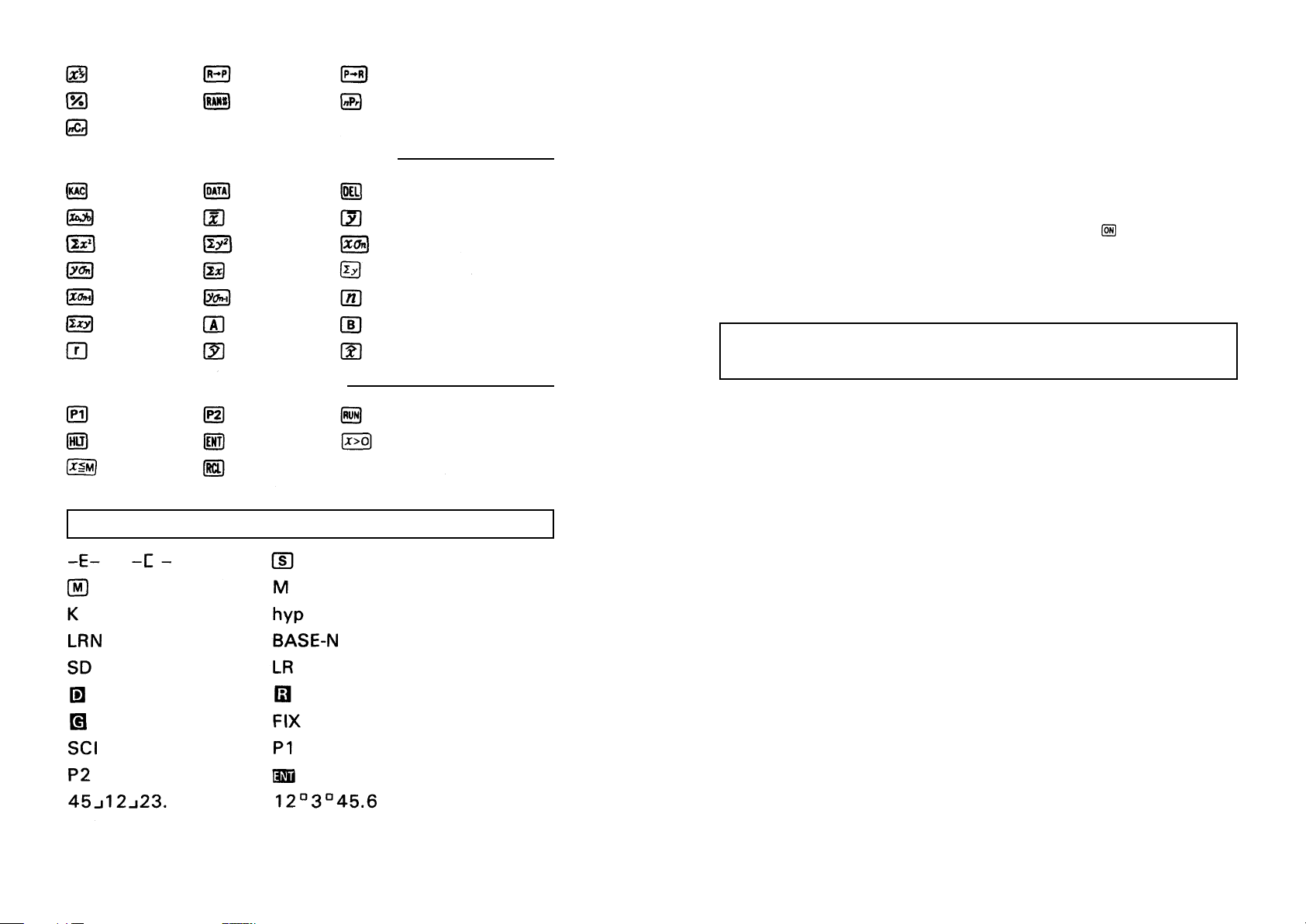
- 3 -
Ñòð. 9, 30 Ñòð. 9, 33 Ñòð. 10, 32
Ñòð. 10, 22 Ñòð. 10, 31 Ñòð. 10, 33
Ñòð. 10, 33
КЛАВИШИ СТАТИСТИЧЕСКИХ РАСЧЕТОВ
Ñòð. 10, 33 Ñòð. 10, 33 Ñòð. 10, 35
Ñòð. 10, 36 Ñòð. 11, 33 Ñòð. 11
Ñòð. 11, 33 Ñòð. 11 Ñòð. 11, 33
Ñòð. 11 Ñòð. 11, 33 Ñòð. 11
Ñòð. 11, 33 Ñòð. 11 Ñòð. 11, 33
Ñòð. 11 Ñòð. 11, 36 Ñòð. 11, 36
Ñòð. 11, 36 Ñòð. 11, 36 Ñòð. 11, 36
КЛАВИШИ ПРОГРАММИРОВАНИЯ
Ñòð. 11, 41 Ñòð. 11, 42 Ñòð. 11, 40
Ñòð. 12, 42 Ñòð. 12, 41 Ñòð. 12
Ñòð. 12, 45 Ñòð. 12, 44
ПЕРЕЧЕНЬ ИНДИКАТОРОВ
Ñòð. 12, 14 Ñòð. 5, 12
Ñòð. 5, 12 Ñòð. 12, 17
Ñòð. 12, 18 Ñòð. 8, 12, 28
Ñòð. 5, 12, 41 Ñòð. 5, 12, 23, 45
Ñòð. 5, 12, 33 Ñòð. 5, 12, 35
Ñòð. 5, 12, 29 Ñòð. 5, 12, 29
Ñòð. 5, 12, 29 Ñòð. 5, 12, 30
Ñòð. 5, 12, 31 Ñòð. 12, 41
Ñòð. 12, 41 Ñòð. 12, 41
Ñòð. 12, 21 Ñòð. 12, 29
èëè
- 4 -
Уважаемый покупатель!
Благодарим Вас за приобретение нашего электронного калькулятора.
Для его использования не требуется специальное обучение, однако мы настоятельно рекомендуем вам внимательно ознакомиться с приведенными в инструкции многочисленными возможностями калькулятора. Для
того, чтобы обеспечить длительный срок его службы, не разбирайте калькулятор, избегайте ударов и чрезмерного усилия при нажатии клавиш. Низкая (ниже 0°C) или высокая (выше 40°C) температура, а также повышенная влажность могут повлиять на работу калькулятора. Никогда не используйте для очистки корпуса калькулятора летучие жидкости, например растворитель лаков, бензин и т.п. Для проведения технического обслуживания обратитесь в магазин, в котором вы покупали калькулятор, или к ближайшему к вам дилеру.
Перед тем как приступить к расчетам, убедитесь в том, что нажата клавиша , а на дисплее представлено подтверждение отключения - «0».
* Следите за тем, чтобы не уронить и не раздавить ваш калькулятор. Например, не следует носить кальку-
лятор в заднем кармане брюк.
Внимание!
Прилагаемая гальваническая батарея презназначена для проверки работоспособности изделия. Грантийный срок на батарею не распространяется. При необходимости замените батарею согласно инструкции.
СОДЕРЖАНИЕ
1) ОБЩЕЕ ОПИСАНИЕ .............................................................................. 5
2) ПОРЯДОК ОПЕРАЦИЙ И УРОВНИ ............................................................ 13
3) ДИАПАЗОН ВЫЧИСЛЕНИЙ И НАУЧНАЯ ФОРМА ПРЕДСТАВЛЕНИЯ.................... 13
4) ИСПРАВЛЕНИЯ .................................................................................. 14
5) СБОЙ В СЛУЧАЕ ОШИБКИ ИЛИ ПРЕВЫШЕНИЯ ГРАНИЦ ДИАПАЗОНА ............... 14
6) ИСТОЧНИК ПИТАНИЯ ........................................................................... 15
7) ТЕХНИЧЕСКИЕ ХАРАКТЕРИСТИКИ ........................................................... 15
8) ОБЫЧНЫЕ РАСЧЕТЫ ........................................................................... 18
9) ДВОИЧНЫЕ / ВОСЬМЕРИЧНЫЕ / ДЕСЯТЕРИЧНЫЕ / ШЕСТНАДЦАТЕРИЧНЫЕ
РАСЧЕТЫ ........................................................................................ 23
10) ФИЗИЧЕСКИЕ КОНСТАНТЫ ................................................................... 27
11)РАСЧЕТЫ С ИСПОЛЬЗОВАНИЕМ МАТЕМАТИЧЕСКИХ ФУНКЦИЙ ...................... 28
12) СТАТИСТИЧЕСКИЕ РАСЧЕТЫ ................................................................. 33
13) ПРОГРАММИРУЕМЫЕ РАСЧЕТЫ ............................................................. 40
Page 3
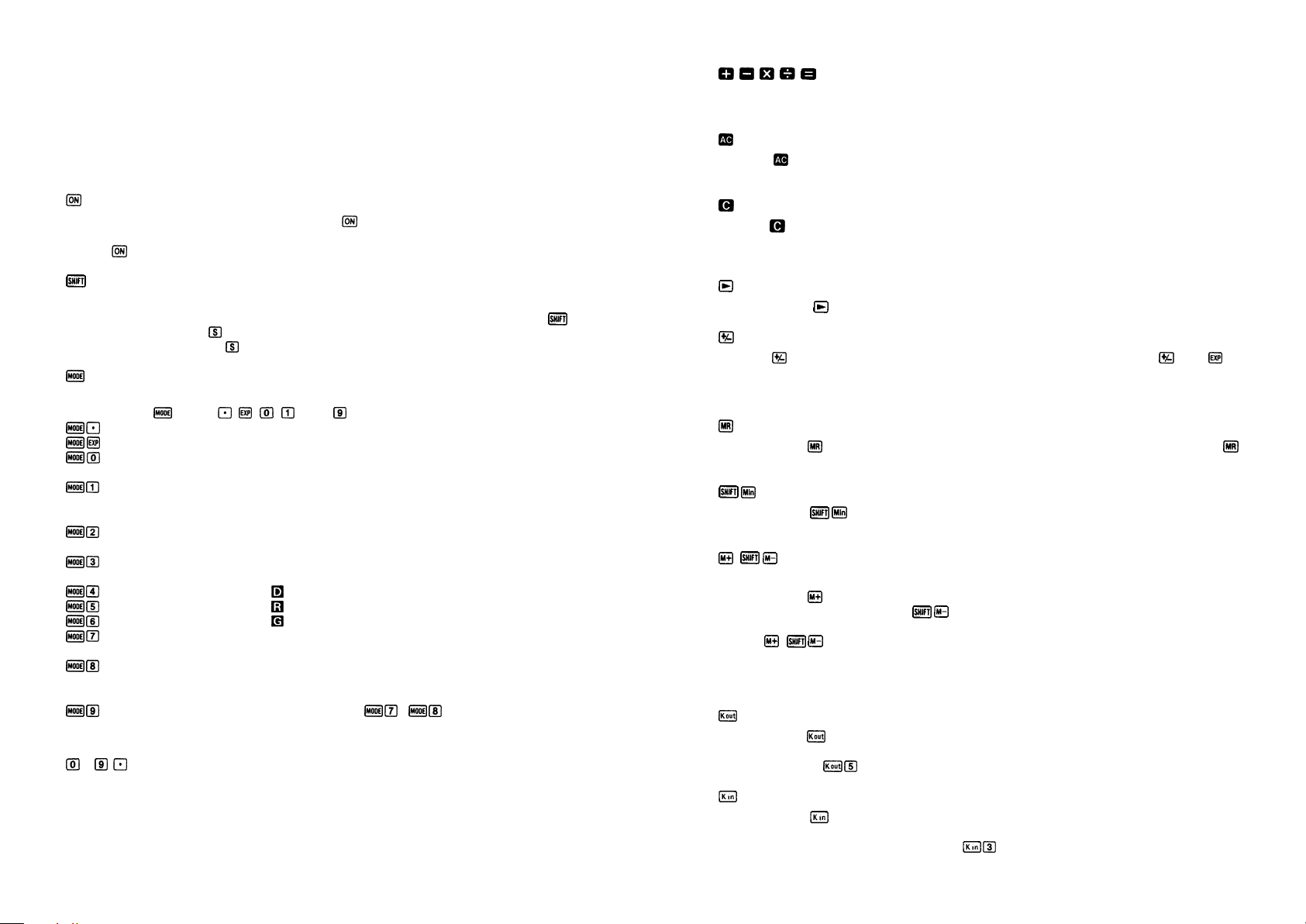
- 5 -
1) ОБЩЕЕ ОПИСАНИЕ
1-1 Клавиши
Для обеспечения компактности вашего калькулятора каждой клавише присвоено несколько функций. Вы можете задавать выполнение нужной вам функции нажатием перед соответствующей клавишей других клавиш
или путем задания определенного режима работы калькулятора. Ниже представлено подробное описание использования и функций каждой клавиши.
Клавиша включения питания
Перед началом вычислений не забудьте нажать клавишу и убедиться в том, что на дисплее представлен
индикатор «O».
Клавиша также прекращает действие функции автоматического отключения питания.
Клавиша смены регистра клавиш
Около некоторых клавиш калькулятора сверху или снизу имеются коричневые обозначения. Для того, чтобы
воспользоваться функцией, обозначение которой дано рядом с клавишей, нажмите сначала клавишу . На
дисплее появится индикатор . Затем нажмите клавишу, рядом с которой указано название нужной вам
функции. После этого индикатор исчезнет с экрана.
Клавиша выбора режима
Для того, чтобы задать нужный вам режим работы калькулятора или выбрать единицу измерения угла, сначала
нажмите клавишу
, а затем
, , ,
, ... èëè .
- Режим «RUN» [Вычисления]. Выполнение ручных расчетов и выполнение программ.
- На дисплей выводится индикатор «LRN» [Обучение]. При этом можно записать программу.
- Режим «COMP» [Расчеты]. Выполнение обычных арифметических расчетов и расчетов с использованием функций.
- На дисплей выводится индикатор «BASE-N» [Система исчисления]. Выполняются двоичные / восьмеричные / десятеричные и шестнадцатеричные расчеты и преобразования, а также логические операции.
- На дисплей выводится индикатор «LR» [Линейная регрессия]. Выполнение расчетов регрессионного
анализа.
- На дисплей выводится индикатор «SD» [Среднеквадратичное отклонение]. Выполнение расчетов среднеквадратичного отклонения.
- На дисплей выводится индикатор . Использование градусов в качестве единиц измерения угла.
- На дисплей выводится индикатор . Использование радиан в качестве единиц измерения угла.
- На дисплей выводится индикатор . Использование град в качестве единиц измерения угла.
- Нажмите любую клавишу от 0 до 9, чтобы указать, какое количество знаков вы хотите вывести на
дисплей после десятичной точки (на дисплее появится индикатор «FIX» [Фиксированный]).
- Нажмите любую цифровую клавишу от 1 (один знак) до 0 (десять знаков), чтобы задать то количество
значащих цифр, которое вы хотите вывести на дисплей (на дисплее появится индикатор «SCI» [Научные расчеты]).
- Отменяет установки, введенные при помощи клавиш
è
.
Общие клавиши
− −
− −
− ,
Клавиши для ввода данных
Для того, чтобы ввести числовые значения, нажимайте эти клавиши в соответствии с их логической последовательностью.
- 6 -
, , , , Клавиши для выполнения основных арифметических действий
Для выполнения операций сложения, вычитания, умножения, деления, а также для вывода результатов на
дисплей нажимайте эти клавиши в соответствии с их логической последовательностью.
Клавиша полной очистки
Клавиша ( ) позволяет стереть все данные, кроме тех, что хранятся в регистре независимой памяти и
регистрах памяти постоянных.
Клавиша очистки
Клавиша ( ) позволяет стирать неправильно введенные значения (включая экспоненциальное представление), а также стирать результаты расчета функций во время выполнения смешанных вычислений. Процесс
вычислений остается нетронутым (не стирается).
Клавиша возврата
Нажмите клавишу ( ), чтобы вернуться на один знак влево.
Клавиша смены знака
Клавиша ( ) меняет знак числа с «+» на «-» или с «-» на «+». Если вы нажмете клавишу после , то
изменится знак экспоненты.
Клавиши выполнения операций с использованием памяти
Клавиша вызова значений из регистра независимой памяти
Нажмите клавишу , чтобы вызвать содержимое регистра независимой памяти. (При нажатии клавиши
содержимое памяти не стирается).
Клавиша ввода значений в регистр независимой памяти
Нажмите клавиши
, чтобы записать указанное на дисплее значение в регистр независимой памяти.
Старое значение будет автоматически стерто и заменено новым.
,
Клавиши выполнения операций сложения и вычитания с использованием
содержимого регистра независимой памяти
Нажмите клавишу , чтобы прибавить указанное на дисплее значение к значению, хранящемуся в регистре
независимой памяти. Нажмите клавиши
, чтобы вычесть указанное на дисплее значение из значения,
хранящегося в регистре независимой памяти.
Клавиши (
) также позволяют вывести на дисплей результат выполнения любого из четырех основ-
ных арифметических действий, xy è x
1
/y
и автоматически прибавить (вычесть) этот результат к значению (из
значения), которое хранится в регистре независимой памяти. Полученный в результаты выполнения этих операций результат будет занесен в регистр независимой памяти, а старое значение будет стерто из памяти.
Клавиша вызова значений из регистра памяти констант
Нажмите клавишу , чтобы вызвать значение, хранящееся в одном из регистров памяти хранения констант:
с 1-го по 6-й. Так, например, чтобы вызвать значение из регистра памяти постоянных под номером 5, нажмите
следующие клавиши:
.
Клавиша ввода значений в регистр памяти констант
Нажмите клавишу , чтобы записать значение, представленное на дисплее, в один из регистров памяти
хранения констант: с 1-го по 6-й. Так, например, чтобы записать в регистр памяти постоянных под номером 3
значение 12,3, нажмите следующие клавиши: 12,3
.
Page 4
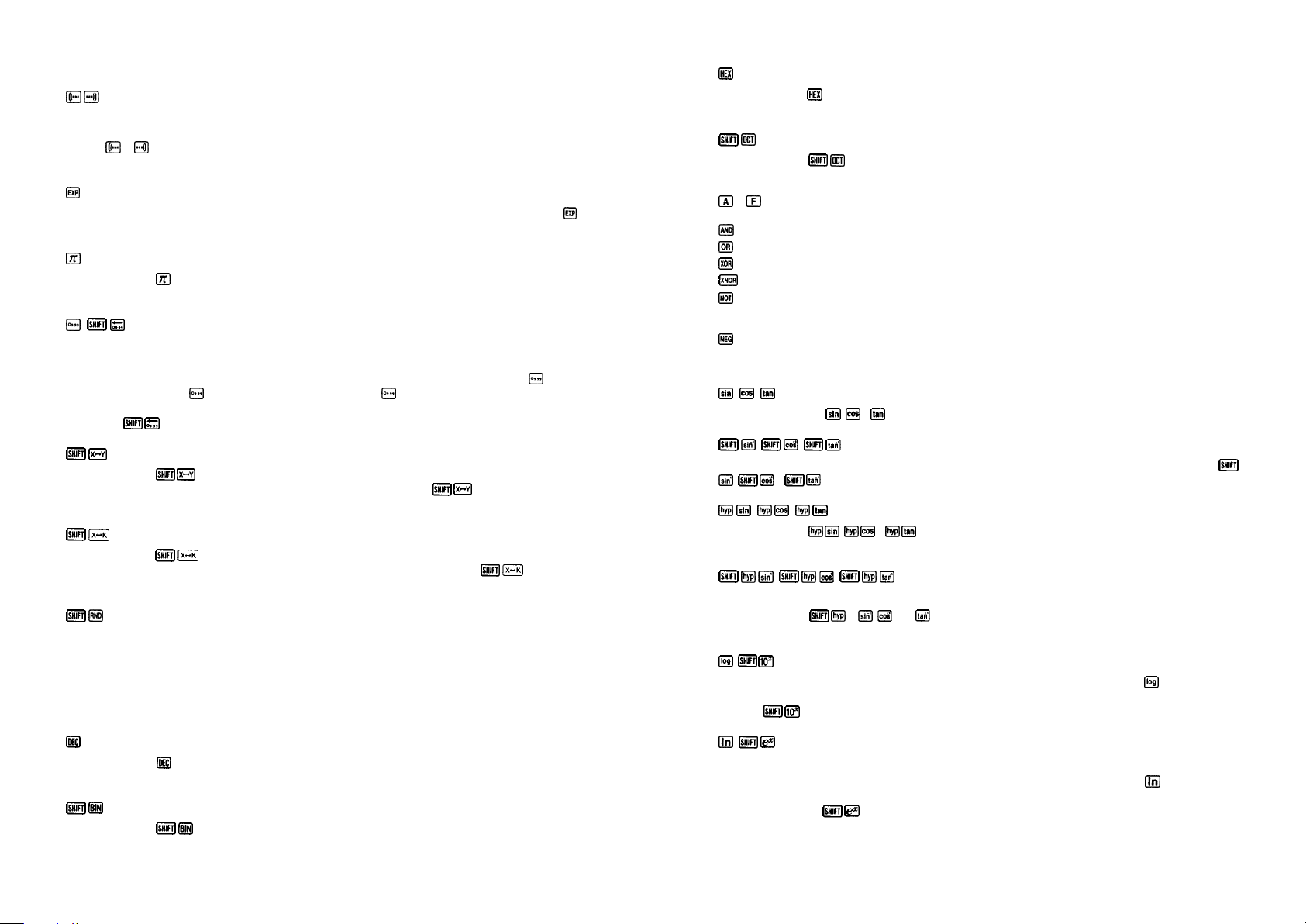
- 7 -
Специальные клавиши
Клавиши ввода скобок
Этот калькулятор выполняет расчеты в указанной ниже последовательности: 1) функции; 2) xy è x
1
/y
, 3) умножение и деление и 4) сложение и вычитание. Для того, чтобы изменить этот порядок вычислений, при помощи
клавиш и заключите в скобки ту часть расчетной формулы, которую вы хотите выполнить в первую
очередь. В одном математическом выражении может быть использовано до 18 внутренних скобок на 6 уровнях.
Клавиша ввода экспоненты
Для того, чтобы ввести значение в научном представлении, введите мантиссу, затем нажмите клавишу и
введите экспоненту.
Клавиша числа «пи»
Нажмите клавишу , чтобы вывести на дисплей значение π (отношение длины окружности к ее диаметру 3,141592654).
,
Клавиши преобразований: шестидесятеричная / десятеричная
система исчисления
Для того, чтобы перевести значение из шестидесятеричной системы исчисления (основание 60; градусы, минуты, секунды) в десятеричную систему (градусы), введите значение градусов, нажмите клавишу , введите
значение минут, нажмите , введите значение секунд и нажмите . Для того, чтобы перевести значение из
десятеричной системы исчисления в шестидесятеричную, введите нужное значение градусов, а затем нажмите клавиши
.
Клавиша обмена содержимого регистров
Нажмите клавиши
, чтобы выполнить обмен между выведенным на дисплей значением (содержимым
регистра X) с содержимым рабочего регистра (Y). Еще раз нажмите клавиши
, чтобы снова выполнить
обмен. При этом указанное ранее на дисплее значение снова будет выведено на дисплей калькулятора.
Клавиша обмена содержимого регистров
Нажмите клавиши
, чтобы выполнить обмен между выведенным на дисплей значением (содержимым
регистра X) с содержимым регистра памяти постоянных (K). Еще раз нажмите клавиши
, чтобы снова
выполнить обмен. При этом указанное ранее на дисплее значение снова будет выведено на дисплей калькулятора.
Клавиша округления внутренних значений
Нажмите эти клавиши, чтобы округлить внутреннее значение (хранящееся в регистре Y) таким образом, чтобы
оно стало равно выведенному на дисплей значению.
Клавиши ввода значений в различных системах исчисления и выполнения преобразований из одной системы в другую (используются только в режиме «BASE-N» [Система исчисления])
Клавиша ввода десятеричных значений
Нажмите клавишу в режиме «BASE-N» [Система исчисления]), чтобы ввести десятеричные значения или
преобразовать в десятеричную систему значение, представленное в другой системе исчисления.
Клавиша ввода двоичных значений
Нажмите клавишу
в режиме «BASE-N» [Система исчисления]), чтобы ввести двоичные значения или
преобразовать в двоичную систему значение, представленное в другой системе исчисления.
- 8 -
Клавиша ввода шестнадцатеричных значений
Нажмите клавишу в режиме «BASE-N» [Система исчисления]), чтобы ввести шестнадцатеричные значения
или преобразовать в шестнадцатеричную систему значение, представленное в другой системе исчисления.
Клавиша ввода восьмеричных значений
Нажмите клавишу
в режиме «BASE-N» [Система исчисления]), чтобы ввести восьмеричные значения
или преобразовать в восьмеричную систему значение, представленное в другой системе исчисления.
−−
−−
−
Ввод шестнадцатеричных значений от A от F.
Клавиша операции логического умножения (И)
Клавиша операции логического сложения (ИЛИ)
Клавиша логической операции исключающее ИЛИ
Клавиша логической операции исключающее НЕ-ИЛИ
Клавиша операции логического отрицания
* Эти клавиши используются для выполнения логических операций.
Клавиша ввода отрицательных значений
Клавиши математических функций
, , Клавиши для расчета синуса, косинуса, тангенса
Используйте клавиши , и для расчета тригонометрических функций.
,
,
Клавиши для расчета арксинуса, арккосинуса, арктангенса
Для расчета обратных тригонометрических функций указанного на дисплее значения нажмите клавиши
,
è
.
, ,
Клавиши для расчета гиперболических функций
Нажмите клавиши
,
è
для расчета гиперболических функций указанного на дисплее зна-
чения.
,
,
Клавиши для расчета обратных гиперболических
функций
Нажмите клавиши
и , или для расчета обратной гиперболической функции указанного на
дисплее значения.
,
Клавиши для расчета десятичного логарифма и десятичного антилогарифма
Для расчета десятичного логарифма указанного на дисплее значения нажмите клавишу . Для того, чтобы
рассчитать десятичный антилогарифм указанного на дисплее значения (возвести 10 в степень x), нажмите
клавиши
.
,
Клавиши для расчета натурального логарифма и натурального антилогарифма
Для расчета натурального логарифма указанного на дисплее значения нажмите клавишу . Для того, чтобы
рассчитать натуральных антилогарифм указанного на дисплее значения (возвести e (2,718281828) в степень
x), нажмите клавиши
.
Page 5
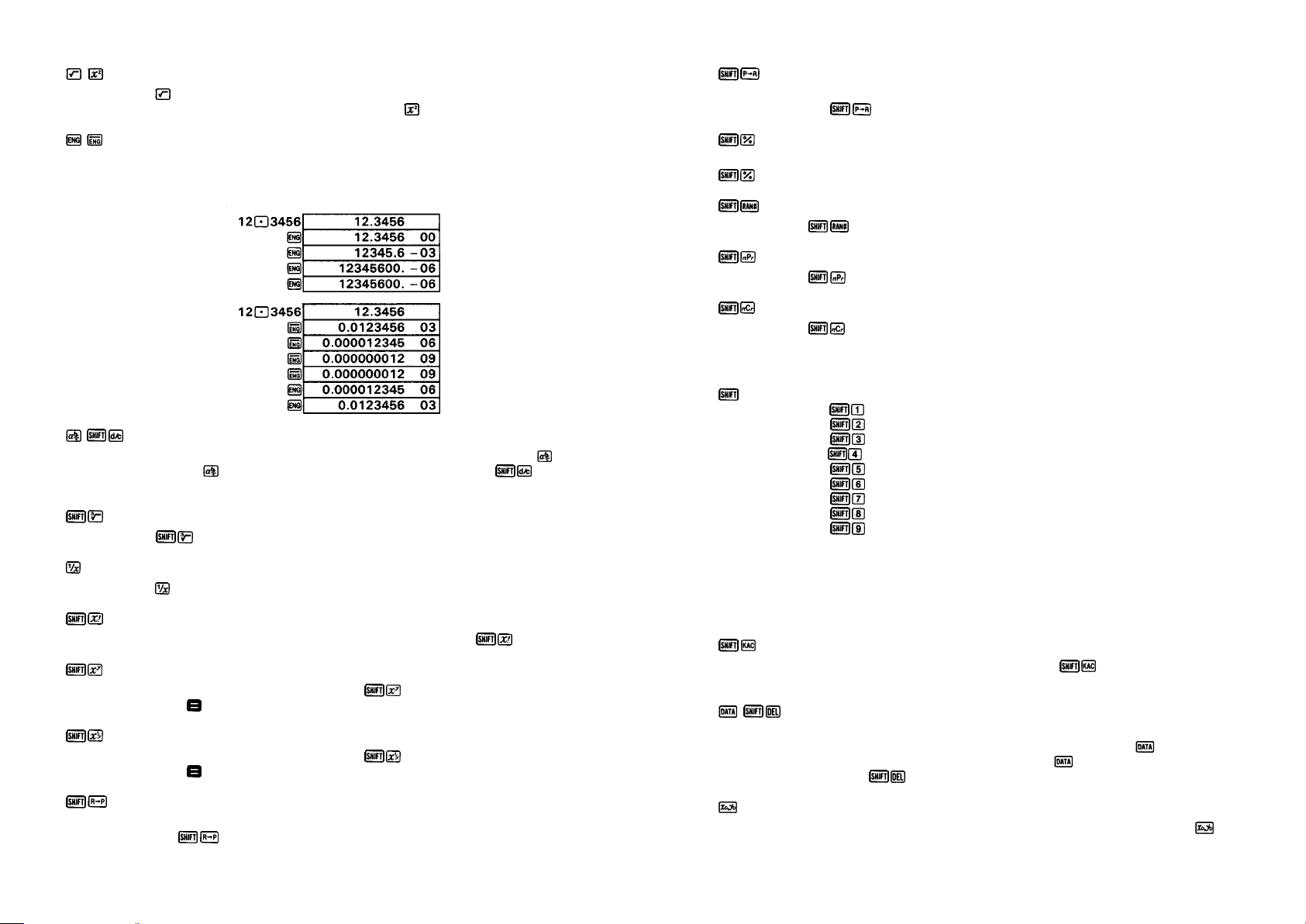
- 9 -
, Клавиши для извлечения квадратного корня и возведения к квадрат
Нажмите клавишу , чтобы извлечь квадратный корень из указанного на дисплее значения. Для того, чтобы
возвести в квадрат указанное на дисплее значение, нажмите клавишу .
, Клавиши инженерного представления значений
Эти клавиши позволяют представить указанное на дисплее значение с экспонентой десяти. При каждом нажатии первой клавиши десятичная запятая смещается на три позиции вправо, а при каждом нажатии второй
клавиши - на три позиции влево.
Пример.
,
Клавиши ввода дробных значений
Для того, чтобы ввести дробное значение, сначала введите целую часть (если она есть), нажмите , затем
введите числитель, нажмите и введите знаменатель. Если вы потом нажмете клавиши
, то указан-
ное на дисплее значение будет преобразовано в неправильную дробь.
Клавиши извлечения кубического корня
Нажмите клавиши
, чтобы извлечь кубический корень из указанного на дисплее значения.
Клавиши для расчета обратной величины
Нажмите клавишу , чтобы получить обратное значение указанной на дисплее величины.
Клавиши для расчета факториала
Для того, чтобы найти факториал указанного на дисплее значения, нажмите клавиши
.
Клавиши возведения в степень
Введите любое значение для переменной x, нажмите клавиши
, а затем любое значение для перемен-
íîé ó. Нажмите клавишу , чтобы возвести x в степень ó.
Клавиши извлечения корня
Введите любое значение для переменной x, нажмите клавиши
, а затем любое значение для перемен-
íîé ó. Нажмите клавишу , чтобы найти корень степени ó èç x.
Клавиши преобразования прямоугольных координат в полярные
Для того, чтобы преобразовать указанные на дисплее значения координат из прямоугольной системы в полярную, нажмите клавиши
.
- 10 -
Клавиши для преобразования полярных координат в прямоугольные
Для того, чтобы преобразовать указанные на дисплее значения координат из полярной системы в прямоугольную, нажмите клавиши
.
Клавиши для расчета процентов
Для расчета процентов указанной на дисплее величины введите нужное вам значение и нажмите клавиши
.
Клавиши генерации случайных чисел
Нажмите клавиши
, чтобы генерировать случайное число в диапазоне от 0,000 до 0,999.
Клавиши для расчета количества перестановок
Нажмите клавиши
, чтобы выполнить расчет количества перестановок.
Клавиши для расчета количества сочетаний
Нажмите клавиши
, чтобы выполнить расчет количества сочетаний.
Клавиши физических констант
(Для использования только в режиме «COMP» [Расчеты])
n (n = 1 ~ 9)
l Нажмите клавиши
, чтобы вывести на дисплей значение скорости света в вакууме (c) - 299792458.
l Нажмите клавиши
, чтобы вывести на дисплей постоянную Планка (h) - 6,626176 x 10
-34
.
l Нажмите клавиши
, чтобы вывести на дисплей гравитационную постоянную (G) - 6,672 x 10
-11
.
l Нажмите клавиши
, чтобы вывести на дисплей величину элементарного заряда (e) - 1,6021892 x 10
-19
.
l Нажмите клавиши
, чтобы вывести на дисплей массу покоя электрона (me) - 9,109534 x 10
-31
.
l Нажмите клавиши
, чтобы вывести на дисплей атомную единицу массы (u) - 1,6605655 x 10
-27
.
l Нажмите клавиши
, чтобы вывести на дисплей постоянную Авогадро (NA) - 6,022045 x 1023.
l Нажмите клавиши
, чтобы вывести на дисплей постоянную Больцмана (k) - 1,380662 x 10
-23
.
l Нажмите клавиши
, чтобы вывести на дисплей молярный объем идеального газа при стандартных
условиях (Vm) - 0,02241383.
* Значения этих физических констант основаны на данных JIS Z-8202-1978. (JIS - Японский промышлен-
ный стандарт).
Клавиши для выполнения статистических расчетов (Используйте только в режимах «SD»
[Среднеквадратичное отклонение] и «LR» [Линейная регрессия]).
Клавиши очистки регистров статистических расчетов
Перед началом выполнения статистических расчетов нажмите клавиши
, чтобы очистить регистры ста-
тистических расчетов.
,
Клавиши ввода и удаления данных
В режиме «SD» [Среднеквадратичное отклонение] или «LR» [Линейная регрессия] вводите данные нажатием
нужных вам цифровых клавиш, а затем - после ввода каждой порции данных - клавиши . Если вы сделали
ошибку при вводе данных и заметили ее уже после нажатия клавиши , введите те же неправильные данные, а затем нажмите клавиши
, чтобы стереть их.
Клавиша ввода данных для регрессионного анализа
В режиме «LR» [Линейная регрессия] введите первую часть пары данных, а затем нажмите клавишу .
Page 6
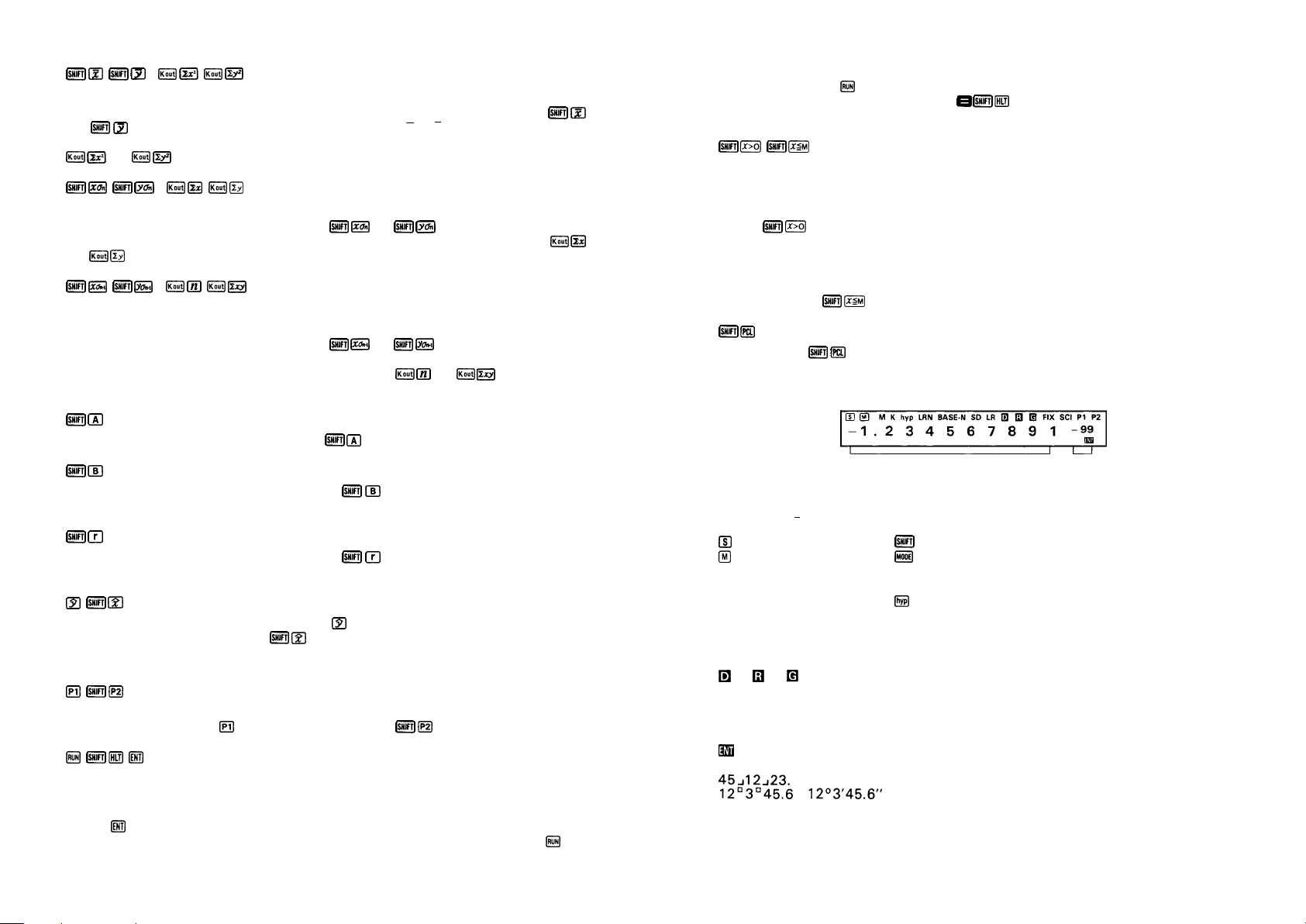
- 11 -
,
è
,
Клавиши для расчета среднего арифметического и
суммы квадратов
В режиме «SD» [Среднеквадратичное отклонение] или «LR» [Линейная регрессия] нажмите клавиши
(или
), чтобы рассчитать среднее арифметическое значение (
x
è
y
) введенных вами данных. В
режиме «SD» [Среднеквадратичное отклонение] или «LR» [Линейная регрессия] вы можете нажать клавиши
(èëè
), чтобы рассчитать сумму квадратов ваших данных (
õ
2
∑
èëè
ó
2
∑
).
,
è
,
Клавиши для расчета среднеквадратичного отклонения и суммы значений
В режиме «LR» [Линейная регрессия] нажмите клавиши
(èëè
), чтобы рассчитать среднеквад-
ратичное отклонение (
x
n
σ
è
ó
n
σ
). В режиме «LR» [Линейная регрессия] вы можете нажать клавиши
(èëè
), чтобы рассчитать сумму значений ваших данных (
õ
∑
èëè
ó
∑
).
,
è
,
Клавиши для расчета среднеквадратичного отклонения генеральной совокупности и суммы произведений значений
В режиме «LR» [Линейная регрессия] нажмите клавиши
(èëè
), чтобы найти среднеквадратич-
ное отклонение значений генеральной совокупности (
x
n
σ
−
1
è
ó
n
σ
−
1
) введенных вами данных.
В режиме или «LR» [Линейная регрессия] вы можете нажать клавиши
(èëè
), чтобы рассчитать
сумму произведений введенных вами значений (Σxy).
Клавиши вывода на дисплей постоянного члена
В режиме «LR» [Линейная регрессия] нажмите клавиши
, чтобы вывести на дисплей постоянный член (A).
Клавиша для расчета коэффициента регрессии
В режиме «LR» [Линейная регрессия] нажмите клавиши
, чтобы вывести на дисплей коэффициент
регрессии (B).
Клавиша для расчета коэффициента корреляции
В режиме «LR» [Линейная регрессия] нажмите клавиши
, чтобы вывести на дисплей коэффициент
корреляции (r).
,
Клавиши для расчета оценочных значений
В режиме «LR» [Линейная регрессия] нажмите клавишу , чтобы рассчитать оценочное значение регрессии
(
$
ó
). В этом же режиме нажмите клавишу
, чтобы рассчитать оценочное значение регрессии (
$
õ
).
Клавиши программирования (Используйте в режиме «LRN» [Обучение])
,
Клавиши для задания номера программы
Перед вводом программы в режиме «LRN» [Обучение], а также перед выполнением программы в режиме «RUN»
[Вычисления] нажмите клавишу , чтобы выбрать программу 1, или
, чтобы выбрать программу 2.
,
, Клавиши ввода значений переменных, остановки выполнения
программы и запуска программы
Для того, чтобы запрограммировать ваш калькулятор таким образом, чтобы в процессе выполнения программы была сделана и остановка и вы могли ввести значения переменных, в режиме «LRN» [Обучение] нажимайте
клавишу перед каждой переменной. Для того, чтобы ввести значения переменных в выполняемую программу (в режиме «RUN» [Вычисления]), введите нужные вам значения, а затем нажмите клавишу . Для
- 12 -
того, чтобы возобновить выполнение программы после того как она была остановлена в режиме «RUN» [Вычисления], нажмите клавишу . Если вы хотите, чтобы выполнение программы было остановлено до ее завершения, в режиме «LRN» [Обучение] нажмите клавиши
в том месте программы, где вы хотите, чтобы она
была остановлена.
,
Клавиши выполнения условного перехода
Используйте эти клавиши в режиме «LRN» [Обучение] в процессе ввода программы. Если вы хотите запрограммировать ваш калькулятор таким образом, чтобы возврат к выполнению первого шага программы выполнялся автоматически в том случае, когда указанное на дисплее значение (содержимое регистра X) больше 0,
а переход к следующему шагу осуществлялся только тогда, когда это значение меньше или равно 0, нажмите
клавиши
.
Если вы хотите запрограммировать ваш калькулятор таким образом, чтобы возврат к выполнению первого
шага программы выполнялся автоматически в том случае, когда указанное на дисплее значение (содержимое
регистра X) меньше либо равно значению, хранящемуся в регистре независимой памяти, а переход к следующему шагу осуществлялся только тогда, когда это значение больше значения из регистра независимой памяти, нажмите клавиши
.
Клавиши удаления программы
Нажмите клавиши
, чтобы удалить программу (программы).
1-2 Дисплей
Мантисса Экспонента
На дисплей выводятся введенные данные, промежуточные и окончательные результаты вычислений. В разряд
мантиссы на дисплей может быть выведено до 10 знаков. В разряд экспоненты на дисплей может быть выведено значение до +99.
−−
−−
−Å
−−
−−
− èëè
−−
−−
−[
−−
−−
− Индикатор ошибки.
Нажатие клавиши .
Нажатие клавиши .
«M» В памяти хранится некоторое значение.
«K» В расчетах была использована константа.
«hyp» Нажатие клавиши .
«LRN» Учебный режим (для программирования).
«BASE-N» Режим «BASE-N» [Система исчисления].
«SD» Расчет среднеквадратичного отклонения.
«LR» Регрессионный анализ.
èëè èëè Единица измерения угла.
«FIX» Установлен режим вывода на дисплей заданного количества десятичных знаков.
«SCI» Установлен режим вывода на дисплей заданного количества значащих цифр.
«P1» Отображает текущую программную область памяти Р1.
«P2» Отображает текущую программную область памяти Р2.
Вы только что ввели в программу переменную величину или настало время для ввода
значения переменной.
Представление дроби 45-12/23.
Page 7
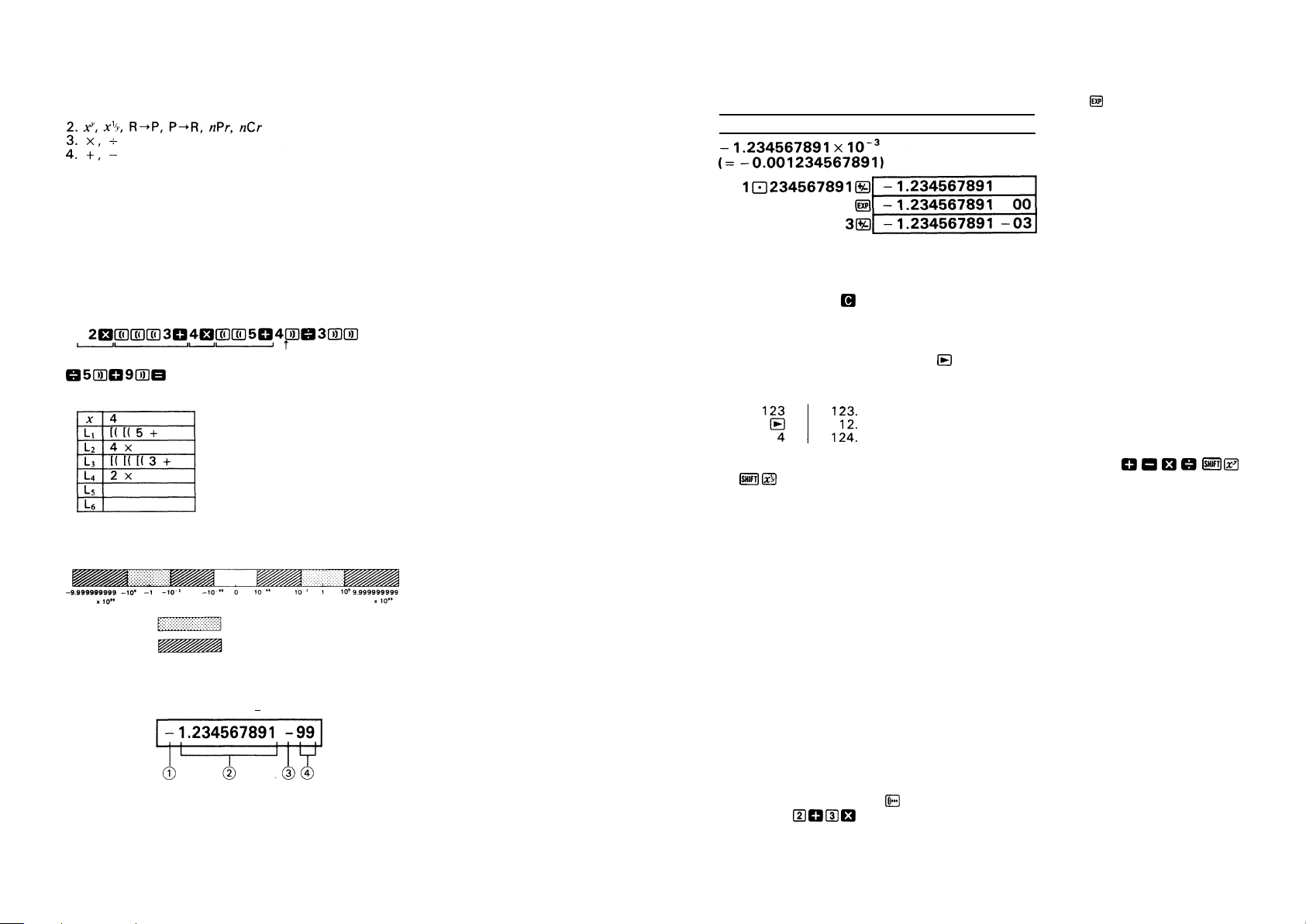
- 13 -
2) ПОРЯДОК ОПЕРАЦИЙ И УРОВНИ
Операции осуществляются в следующей последовательности:
1. Функции
Операции с одинаковым приоритетом выполняются слева направо, при этом операции, заключенные в скобки, выполняются первыми. Если одни скобки заключены в другие, то сначала выполняются операции, находящиеся во внутренних скобках.
* Регистры с L1 по L6 предназначены для сохранения операций более низкого приоритета (включая опера-
ции в скобках). Поскольку в калькуляторе имеется 6 регистров, то могут быть выполнены расчеты, включающие не более шести уровней.
* Поскольку каждый уровень может содержать не более трех открытых скобок, то скобки могут быть заклю-
чены друг в друга не более 18 раз.
Пример: (4 уровня, 5 скобок, заключенных друг в друга)
Операции:
1 уровень 1 уровень 1 уровень 1 уровень A
Содержимое регистра в указанном месте (А).
3) ДИАПАЗОН ВЫЧИСЛЕНИЙ И НАУЧНАЯ ФОРМА ПРЕДСТАВЛЕНИЯ
Обычное представление
Научная форма представления
Если конечный результат превышает диапазон обычного представления значения на дисплее, то он автоматически представляется в форме, удобной для научных расчетов в виде 10-значной мантиссы и экспоненты
десяти, лежащей в интервале от -99 до +99.
(1) Знак минус (−), относящийся к мантиссе
(2) Мантисса
(3) Знак минус (−), относящийся к экспоненте
(4) Экспонента десяти
- 14 -
В целом на дисплее представлено следующее значение:
−−
−−
−1.234567891
××
××
×10
-99
* Научная форма представления может быть задана при помощи клавиши , после ввода мантиссы.
ПРИМЕР ОПЕРАЦИЯ ПОКАЗАНИЕ
4) ИСПРАВЛЕНИЯ
Если вы заметили ошибку при вводе данных прежде, чем вы нажали клавишу арифметической операции, то
просто нажмите клавишу , чтобы стереть введенное значение, а затем введите данные правильно.
При выполнении серии расчетов, вы можете исправлять ошибки в промежуточных результатах путем проведения правильного перерасчета при появлении ошибки и последующего продолжения серии расчетов с того
места, где вы их прервали.
Вы можете также воспользоваться клавишей , чтобы вернуться к неправильно введенной цифре, а затем
исправить ее. Например:
Исправьте значение 123 на 124.
Если вы допустили ошибку, неправильно нажав клавишу арифметической операции , , , ,
или
, то просто нажмите соответствующую клавишу, чтобы исправить ошибку. В этом случае будет
выполнена операция, соответствующая самой последней нажатой клавише, но при этом сохранится приоритет первоначально введенной операции.
5) СБОЙ В СЛУЧАЕ ОШИБКИ ИЛИ ПРЕВЫШЕНИЯ ГРАНИЦ ДИАПА-
ÇÎÍÀ
Превышение границ диапазона или ошибка представляются на дисплее символом «-E-» или «-[ -», в результате
чего дальнейшие расчеты прекращаются.
В случае превышение границ диапазона или ошибки:
а) Когда результат (промежуточный, либо окончательный) или значение, накопленное в памяти, становится
больше, чем 1 × 10
100
(появляется сообщение «−E−»).
б) Когда производятся расчеты функции, значение которой превышает диапазон ввода (появляется сооб-
щение «−E−»).
в) Когда значение выходит за границы диапазона системы исчисления, используемой в режиме «BASE-N»
[Система исчисления] (появляется сообщение «−Å−»).
г) Когда в ходе статистических расчетов производится необоснованная операция (появляется сообщение
«−E−»).
д) Когда общее количество уровней операций, явно и неявно заключенных в скобки (с использованием сло-
жения-вычитания или умножения-деления, включая x y è x
1/ó
) больше 6 или когда используется более 18
пар скобок (появляется сообщение «−[−»).
Пример. Вы нажали клавишу 18 раз подряд, а затем выполнили клавишные операции в последовательности:
.
Page 8
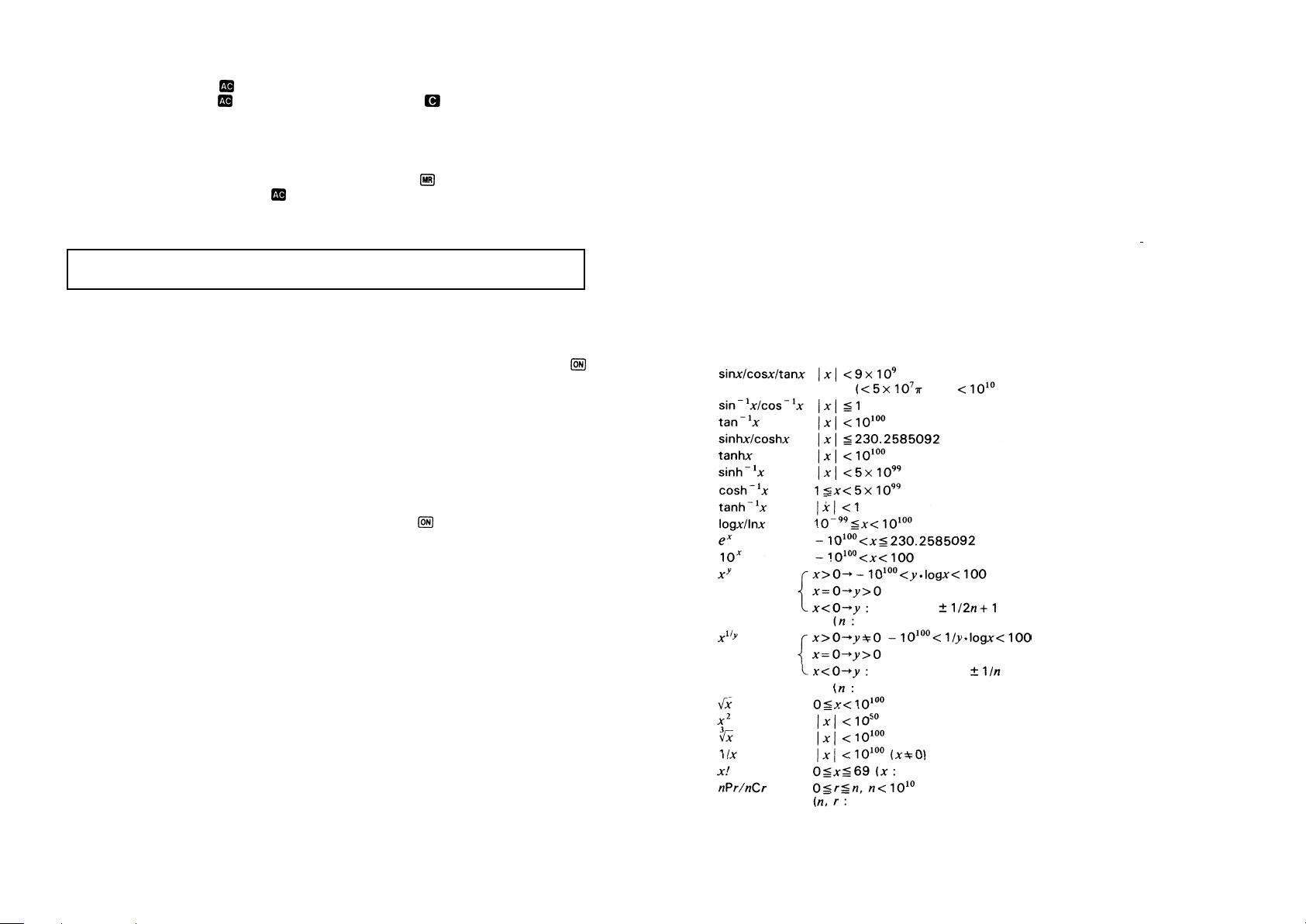
- 15 -
Как в этих случаях вернуться в обычный режим работы калькулятора:
а), б), в), г) ... Нажмите клавишу .
д) .................. Нажмите клавишу . Кроме того, вы можете нажать клавишу , и на дисплее появится проме-
жуточный результат, который был получен непосредственно перед тем, как произошла ошибка, в
результате чего становятся возможными последующие вычисления.
Защита памяти:
Содержимое памяти защищено от сбоя, вызванного ошибкой или превышением границ диапазона, поэтому
накопленное в памяти значение может быть вызвано нажатием клавиши , после того, как происшедший
сбой будет устранен при помощи клавиши .
6) ИСТОЧНИК ПИТАНИЯ
Система «CASIO C-POWER» позволяет пользоваться калькулятором в любых условиях, даже в полной темноте; вам не нужно заботится об условиях освещения.
* Этот калькулятор сохраняет содержимое памяти независимо от освещенности помещения.
* Этот калькулятор использует два источника питания: аморфную силиконовую солнечную батарею и лити-
евую батарею (GR927).
* Свидетельством того, что литиевая батарея разряжена, является самопроизвольный сброс содержимого
памяти, а также потемнение дисплея в условиях слабого освещения, причем при нажатии клавиши
изображение на дисплее не становится ярче. Как только возникли описанные выше симптомы, необходимо обратиться в магазин, в котором вы купили калькулятор, или к уполномоченному представителю фирмы CASIO для замены батареи.
* Замена батареи должна осуществляться только работниками магазина, продающего калькуляторы, или
уполномоченными представителями фирмы.
* Для обеспечения надежной работы калькулятора, необходимо менять литиевую батарею каждые семь
лет вне зависимости от интенсивности использования калькулятора.
Функция автоматического отключения питания.
Этот калькулятор автоматически отключается, если в течение примерно 6 минут не производится ни одна из
операций. Электропитание может быть восстановлено нажатием клавиши . Содержимое памяти и установки режимов сохраняются даже при отключении питания.
7) ТЕХНИЧЕСКИЕ ХАРАКТЕРИСТИКИ
ОСНОВНЫЕ ОПЕРАЦИИ
4 основные расчетные операции, константы для операций +/ −/ ×/ ÷/ x y/ x
1/ó
/ AND/ OR/ XOR/ XNOR, расчеты с
использованием скобок и расчеты с использованием памяти.
ВСТРОЕННЫЕ ФУНКЦИИ
Тригонометрические и обратные тригонометрические функции (с выражением углов в градусах, радианах и
градах); гиперболические и обратные гиперболические функции; десятичные и натуральные логарифмы; экспоненциальные функции (десятичные и натуральные антилогарифмы); возведение в степень; извлечение квадратных и кубических корней; возведение в квадрат; вычисление обратных величин; факториалы; преобразование систем координат (полярные → прямоугольные, прямоугольные → полярные); перестановки; сочетания;
случайные числа; π ; расчеты с использованием дробей; вычисление процентов; расчеты в двоичной / восьмеричной / десятеричной и шестнадцатеричной системах исчисления, а также логические операции.
СТАТИСТИЧЕСКИЕ ФУНКЦИИ
Среднеквадратичное отклонение, линейная регрессия, логарифмическая регрессия, экспоненциальная регрессия и степенная регрессия.
- 16 -
ФИЗИЧЕСКИЕ КОНСТАНТЫ
Скорость света в вакууме, постоянная Планка, гравитационная постоянная, элементарный заряд, масса покоя
электрона, атомная единица массы, постоянная Авогадро, постоянная Больцмана, молярный объем идеального газа при стандартных условиях.
ПАМЯТЬ
1 регистр независимой памяти и 6 регистров памяти постоянных.
ЕМКОСТЬ
Ввод данных / основные расчеты
10-значная мантисса или 10-значная мантисса с 2 цифрами экспоненты в диапазоне 10
+99
.
Расчеты с использованием дробей
Для целого числа, числителя и знаменателя мантисса составляет не более 3 цифр. В то же время, для суммы
знаков целого числа, числителя и знаменателя дроби мантисса не должна превышать 8 цифр.
Функции Диапазон ввода
для научных
расчетов
* Определенные сочетания или перестановки могут привести кошибке из-за превышения
границ диапазона в ходе внутренних расчетов.
градусов
радиан,
ãðàä)
целое число или
целое число)
нечетное число или
натуральное число)
целое число)
целые числа)
Page 9
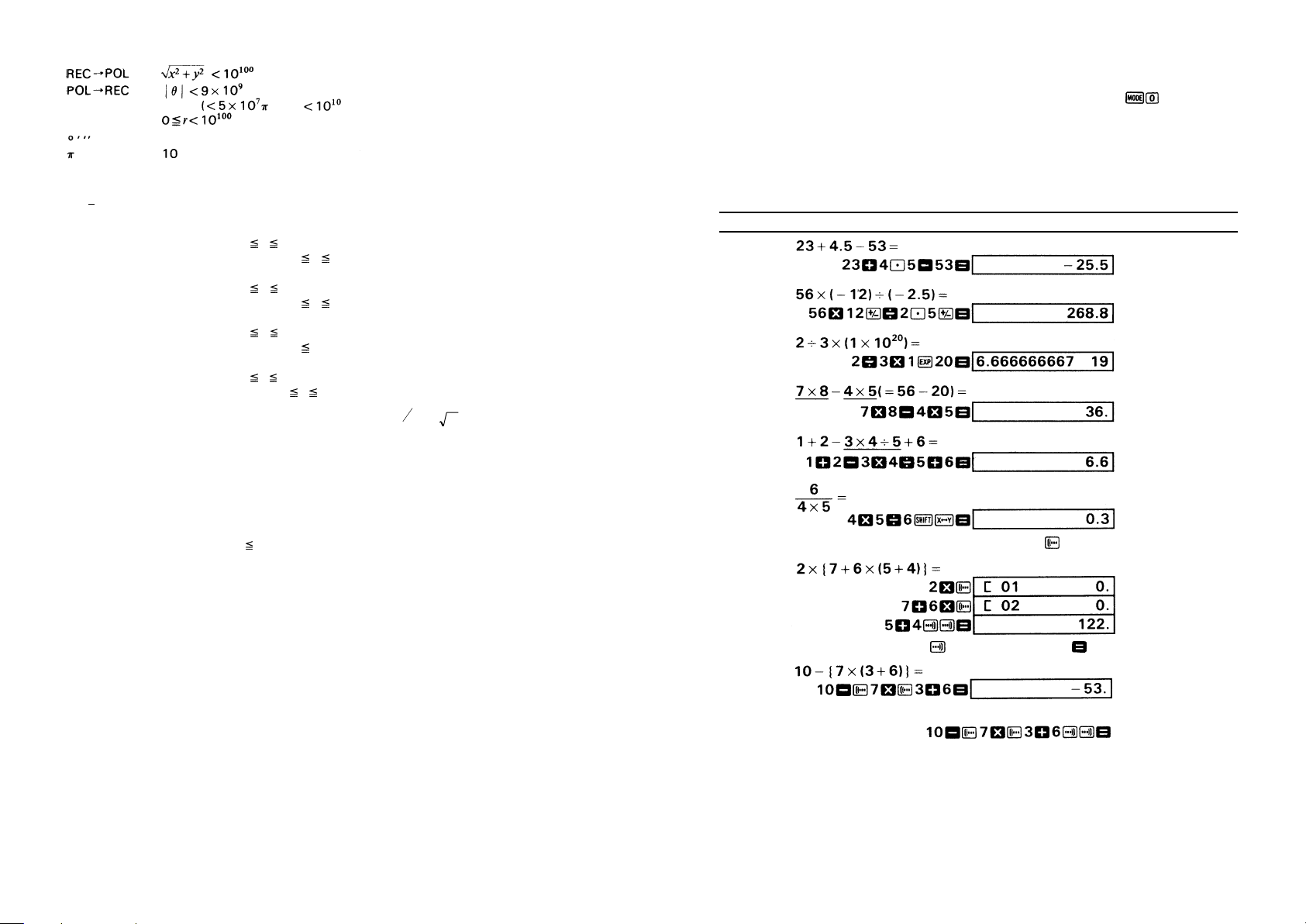
- 17 -
до секунд
цифр
* Точность вывода результата на дисплей
+ 1 в 10-м знаке.
Двоичная система исчисления
Положительные числа: 0 x 111111111
Отрицательные: 1000000000 x 1111111111
Восьмеричная система исчисления
Положительные числа: 0 x 3777777777
Отрицательные: 4000000000 x 7777777777
Десятеричная система исчисления
Положительные числа: 0 x 2147483647
Отрицательные числа: 2147483648 x < 0
Шестнадцатеричная система исчисления
Положительные числа: 0 x 7FFFFFFF
Отрицательные числа: 80000000 x FFFFFFFF
* Во время продолжительных внутренних расчетов, таких как
xx x!
y
y
,,,,
3
1
nPr, nCr, накапливаются
ошибки, что может снизить точность вычислений.
* Для функций tanx, |x| ≠ 90° × (2n + 1), |x| ≠ π /2 ðàä × (2n + 1), |x| ≠ 100 ãðà × (2n + 1) (n является целым
числом).
* При вычислении функций sinhx è tanhx накапливаются ошибки, что снижает точность вычислений при x = 0.
ВОЗМОЖНОСТИ ПРОГРАММИРОВАНИЯ
Общее количество шагов: до 29 (1 шаг выполняет функцию).
Переход: условный переход (x > 0, x M).
Количество программ в памяти: до 2 (области памяти Р1 и Р2).
ДЕСЯТИЧНАЯ ЗАПЯТАЯ
Плавающая запятая с исчезновением разрядов.
ДИСПЛЕЙ
Жидкокристаллический дисплей, устранение незначащих нулей.
ИСТОЧНИК ПИТАНИЯ
Источник питания: аморфная силиконовая солнечная батарея, литиевая батарея (GR927).
Срок службы литиевой батареи: 7 лет для GR927 (при использовании ежедневно в течение 1 часа).
ДИАПАЗОН ТЕМПЕРАТУР ОКРУЖАЮЩЕЙ СРЕДЫ
0°C - 40°C
РАЗМЕРЫ
8,5(Â) õ 73(Ø) õ 140(Ä) ìì
ÂÅÑ
59 ã
градусов
радиан,
ãðàä),
- 18 -
8) ОБЫЧНЫЕ РАСЧЕТЫ
* Вы можете производить обычные расчеты в режиме «COMP» [Расчеты] (клавиши
).
* Расчеты могут производиться в той же последовательности, в какой написана формула (согласно дей-
ствительной алгебраической логике).
* Допускается использование 18 входящих друг в друга скобок на 6 уровнях.
8-1 Четыре простейших математических действия (включая вычисления с исполь зованием скобок)
ПРИМЕР ОПЕРАЦИЯ ПОКАЗАНИЕ
* На дисплей может быть выведено количество уровней клавиши .
* Нет необходимости в нажатии клавиши перед нажатием клавиши .
Другая операция:
8-2 Расчеты с использованием константы
* Символ «К» появляется всякий раз, когда вы вводите число в качестве константы.
Page 10

- 19 -
8-3 Расчеты с использованием регистров независимой памяти
* Если вы введете новое значение в регистр независимой памяти нажатием клавиш
, то ранее зане-
сенное туда значение будет автоматически стерто.
* Когда какое-либо значение вводится в регистр независимой памяти, на дисплее появляется символ «М».
* Содержимое регистра независимой памяти сохраняется даже при отключении питания калькулятора.
Для сброса содержимого регистра независимой памяти нажмите клавиши
èëè
â
указанной последовательности.
- 20 -
8-4 Расчеты с использованием 6 регистров памяти постоянных
* Если вы введете новое значение в регистр памяти постоянных нажатием клавиш (îò äî ), òî
ранее занесенное туда значение будет автоматически стерто.
* Содержимое регистра памяти постоянных сохраняется даже при отключении питания калькулятора. Для
сброса содержимого регистра памяти постоянных нажмите клавиши
(до ) или клавиши
(до ) в указанной последовательности.
* Другие операции с использованием регистра независимой памяти:
* Расчеты с использованием регистров памяти постоянных могут быть также осуществлены с использова-
нием клавиш , , и .
(Сумма)
Page 11

- 21 -
Для обмена представленной на дисплее величины (4,5) с содержимым регистра 1 памяти постоянных.
8-5 Расчеты с использованием дробей
* Диапазон ввода и вывода дробного значения на дисплей ограничивается тремя цифрами для каждой
части дроби: целой части, числителя и знаменателя. В то же время, сумма знаков целой части, числителя
и знаменателя дроби должна составлять не более 8 знаков. Если результат вычислений превышает ука-
занный диапазон, он автоматически преобразуется в десятичную дробь.
* Дробь может быть занесена в память.
* Если дробная величина является результатом извлечения корня, то она представляется в десятичном виде.
* При нажатии клавиши после клавиши полученная в результате вычислений простая дробь преоб-
разуется в десятичную.
* Если в результате выполнения вычислений с использованием дробей будет получена дробь, которую можно
сократить, то вы можете сократить ее до наименьших числителя и знаменателя нажатием клавиши функ-
циональных команд ( , , или ) или клавиши .
- 22 -
* При продолжительном нажатии клавиш
, отображенное на дисплее значение будет преобразовано
в неправильную дробь.
Продолжение представленных выше расчетов:
* Результат смешанных расчетов, выполненных с использованием простых и десятичных дробей, будет пред-
ставлен в виде десятичного значения.
8-6 Расчет процентов
Рассчитайте 12% от 1500.
Сколько процентов составляет 660 от 880.
Добавьте 15% к 2500.
Вычтите 25% из 3500.
300 куб.см раствора добавили к 500 куб.см. Каково процентное отношение нового объема к первоначальному?
Если вы заработали 80$ на прошлой неделе и 100$ на этой, то на сколько процентов вырос ваш доход?
Рассчитайте:
12% от 1200:
18% от 1200:
23% от 1200:
(Сокращение дроби)
Page 12

- 23 -
26% îò 2200:
26% îò 3300:
26% îò 3800:
Процентное отношение 30 к 192
Процентное отношение 156 к 192
* 600 г вещества было добавлено к 1200 г. Какой процент составляет общий вес от исходного?
* 510 г вещества было добавлено к 1200 г. Какой процент составляет общий вес от исходного?
* На сколько процентов произошло снижение веса при изменении от 150 до 138 грамм?
* На сколько процентов произошло снижение веса при изменении от 150 до 129 грамм?
9) ДВОИЧНЫЕ / ВОСЬМЕРИЧНЫЕ / ДЕСЯТЕРИЧНЫЕ / ШЕСТНАДЦА-
ТЕРИЧНЫЕ РАСЧЕТЫ
l Двоичные / восьмеричные / десятеричные / шестнадцатеричные расчеты и преобразования выполняются
в режиме «BASE-N» [Система исчислений] (клавиши
).
l Система исчисления задается нажатием одной из следующих клавиш:
КЛАВИША СИСТЕМА ИСЧИСЛЕНИЯ
Десятеричная
Шестнадцатеричная
Двоичная
Восьмеричная
l Диапазон расчетов
СИСТЕМА ИСЧИСЛЕНИЯ ЗНАКИ ДИАПАЗОН
Двоичная 10 öèôð
Положительные числа: 0 x 111111111
Отрицательные числа: 1000000000 x 1111111111
Восьмеричная 10 öèôð
Положительные числа: 0 x 3777777777
Отрицательные числа: 4000000000 x 7777777777
Десятеричная 10 öèôð
Положительные числа: 0 x 2147483647
Отрицательные числа: - 2147483648 x < 0
- 24 -
Шестнадцатеричная 8 öèôð
Положительные числа: 0 x 7FFFFFFF
Отрицательные числа: 80000000 x FFFFFFFF
l Допустимые значения
СИСТЕМА ИСЧИСЛЕНИЯ ЗНАЧЕНИЯ
Двоичная 0, 1
Восьмеричная 0, 1, 2, 3, 4, 5, 6, 7
Десятеричная 0, 1, 2, 3, 4, 5, 6, 7, 8, 9
Шестнадцатеричная 0, 1, 2, 3, 4, 5, 6, 7, 8, 9, A, B, C, D, E, F
* Величины, отличающиеся от тех, что приведены выше, не могут быть введены при использовании любой
из перечисленных выше систем исчисления. Буквы B и D в шестнадцатеричной системе отображаются на
дисплее в нижнем регистре.
* При осуществлении расчетов в режиме «BASE-N» [Система исчисления] нельзя установить единицу из-
мерения угла (градусы, радианы, грады) или формат представления значения («FIX» [Фиксированный]
или «SCI» [Научные расчеты]). Эти установки могут быть произведены только после выхода из режима
«BASE-N» [Система исчисления].
9-1 Двоичные / восьмеричные / десятеричные / шестнадцатеричные преобразования
Клавиши
(режим «BASE-N» [Система исчисления])
Преобразование числа 2210 в двоичную систему:
Преобразование числа 2210 в восьмеричную систему:
Преобразование числа 2210 в шестнадцатеричную систему:
Преобразование 51310 в двоичную систему:
* Иногда преобразование может оказаться неосуществимым, если диапазон расчета исходной величины
больше диапазона результирующих значений.
Преобразование числа 7FFFFFFF16 в десятеричную систему:
Преобразование числа 40000000008 в десятеричную систему:
Преобразование числа 12345610 в восьмеричную систему:
Преобразование числа 11001102 в десятеричную систему:
Page 13

- 25 -
9-2 Отрицательные значения
l Отрицательные значения могут быть получены нажатием клавиши . Дополнение до двух используется
для представления отрицательных значений в двоичной / восьмеричной / десятеричной и шестнадцате-
ричной системах исчисления.
Клавиши
(режим «BASE-N» [Система исчисления])
Отрицательное значение 10102:
Преобразование в десятеричную систему
Отрицательное значение 1
2
Отрицательное значение 2
8
Отрицательное значение 34
16
9-3 Двоичные / восьмеричные / десятеричные / шестнадцатеричные расчеты
l В двоичной / восьмеричной / десятеричной и шестнадцатеричной системах исчисления можно выполнять
расчеты с использованием памяти, а также с использованием скобок.
Клавиши
(режим «BASE-N» [Система исчисления])
- 26 -
* Дробные части результатов расчетов опускаются.
* В смешанных расчетах умножение и деление имеют приоритет перед сложением и вычитанием.
9-4 Логические операции
l Клавиши , , , и могут быть использованы для выполнения соответствующих логических
операций в двоичной / восьмеричной / десятеричной и шестнадцатеричной системах исчисления.
Клавиши
(режим «BASE-N» [Система исчисления])
Page 14

- 27 -
10) ФИЗИЧЕСКИЕ КОНСТАНТЫ
В памяти калькулятора хранится 9 физических констант. Их можно вызвать при помощи описанных ниже клавишных операций в режиме «COMP» [Расчеты].
n (n = 1 ~ 9)
l Нажмите клавиши
, чтобы вывести на дисплей значение скорости света в вакууме (ñ) - 299792458 (ìñ-1).
l Нажмите клавиши
, чтобы вывести на дисплей постоянную Планка (h) - 6,626176 x 10
-34
(J.S)
l Нажмите клавиши
, чтобы вывести на дисплей гравитационную постоянную (G) - 6,672 x 10
-11
(Íì2êã-2).
l Нажмите клавиши
, чтобы вывести на дисплей величину элементарного заряда (e) - 1,6021892 x 10
-19
(Ê).
l Нажмите клавиши
, чтобы вывести на дисплей масса покоя электрона (me) - 9,109534 x 10
-31
(êã).
l Нажмите клавиши
, чтобы вывести на дисплей атомную единицу массы (u) - 1,6605655 x 10
-27
(êã).
l Нажмите клавиши
, чтобы вывести на дисплей постоянную Авогадро (NA) - 6,022045 x 1023 (ìîëü-1).
l Нажмите клавиши
, чтобы вывести на дисплей постоянную Больцмана (k) - 1,380662 x 10
-23
(J.K-1).
l Нажмите клавиши
, чтобы вывести на дисплей молярный объем идеального газа при стандартных
условиях (Vm) - 0,02241383 (ì3ìîëü-1).
* Значения этих физических констант основаны на данных JIS Z-8202-1978. (JIS - Японский промышленный
стандарт).
1. Скорость света в вакууме (ñ)
Пример. Рассчитайте, сколько энергии было получено в результате расходования 2 г вещества, которое пол-
ностью превратилось в энергию.
2. Постоянная Планка (h)
Пример. Рассчитайте, сколько энергии теряет атом, когда испускает один фотон с длиной волны λ = 5,0 õ 10-7 ì.
- 28 -
3. Гравитационная постоянная (G)
Пример. С какой силой притягиваются друг к другу два человека весом 60 кг и 80 кг, расстояние между кото-
рыми составляет 70 см?
4. Элементарный заряд (e)
5. Масса покоя электрона (me)
Пример. Определите силу, которая действует на электроны, расположенные между двумя параллельными
электродами, если эти электроды находятся на расстоянии 3 см друг от друга, а напряжение составляет 200 В. Рассчитайте также ускорение этих электронов.
6. Атомная единица массы (u)
Пример. Масса атома водорода составляет 1,00783 атомных единиц массы, а масса электрона - 1/1800 от
указанной величины. Какова масса протона?
7. Постоянная Авогадро (NA)
Пример. Рассчитайте массу молекулы воды.
8. Постоянная Больцмана (k)
Пример. Рассчитайте среднюю энергию поступательного движения одной молекулы идеального газа при 0°C.
9. Молярный объем идеального газа при стандартных условиях (Vm)
Пример. Сколько молекул присутствуют в одном кубическом сантиметре в вакууме при температуре 0°C и
давлении 10-7 мм.рт.ст.?
11) РАСЧЕТЫ С ИСПОЛЬЗОВАНИЕМ МАТЕМАТИЧЕСКИХ ФУНКЦИЙ
Клавиши функций научных расчетов могут быть использованы в качестве подпрограмм для четырех простейших операций (включая расчеты с использованием скобок).
* Этот калькулятор использует числа π = 3,141592654 и e = 2,718281828.
* Во время проведения расчетов многих научных функций со сложными формулами, изображение на дис-
плее ненадолго исчезает. Не вводите значения и не нажимайте функциональные клавиши до тех пор,
пока на дисплее не появится изображение предыдущего результата.
* Когда калькулятор находится в режиме «BASE-N» [Система исчисления], нельзя задать единицу измере-
ния углов (градусы, радианы, грады) или установить формат представления («FIX» [Фиксированный], «SCI»
[Научные расчеты]). Эти установки могут быть выполнены только после выхода из режима «BASE-N».
* Информацию о диапазоне ввода каждой функции научных расчетов смотрите на стр. 16.
11-1 Преобразования шестидесятеричной
↔↔
↔↔
↔ десятеричной систем исчисления
Клавиша позволяет преобразовать шестидесятеричное значение (градусы, минуты и секунды) в десятеричное. При нажатии клавиш
выполняется операция, переводящая десятеричное значение в шестиде-
сятеричную систему исчисления.
Page 15
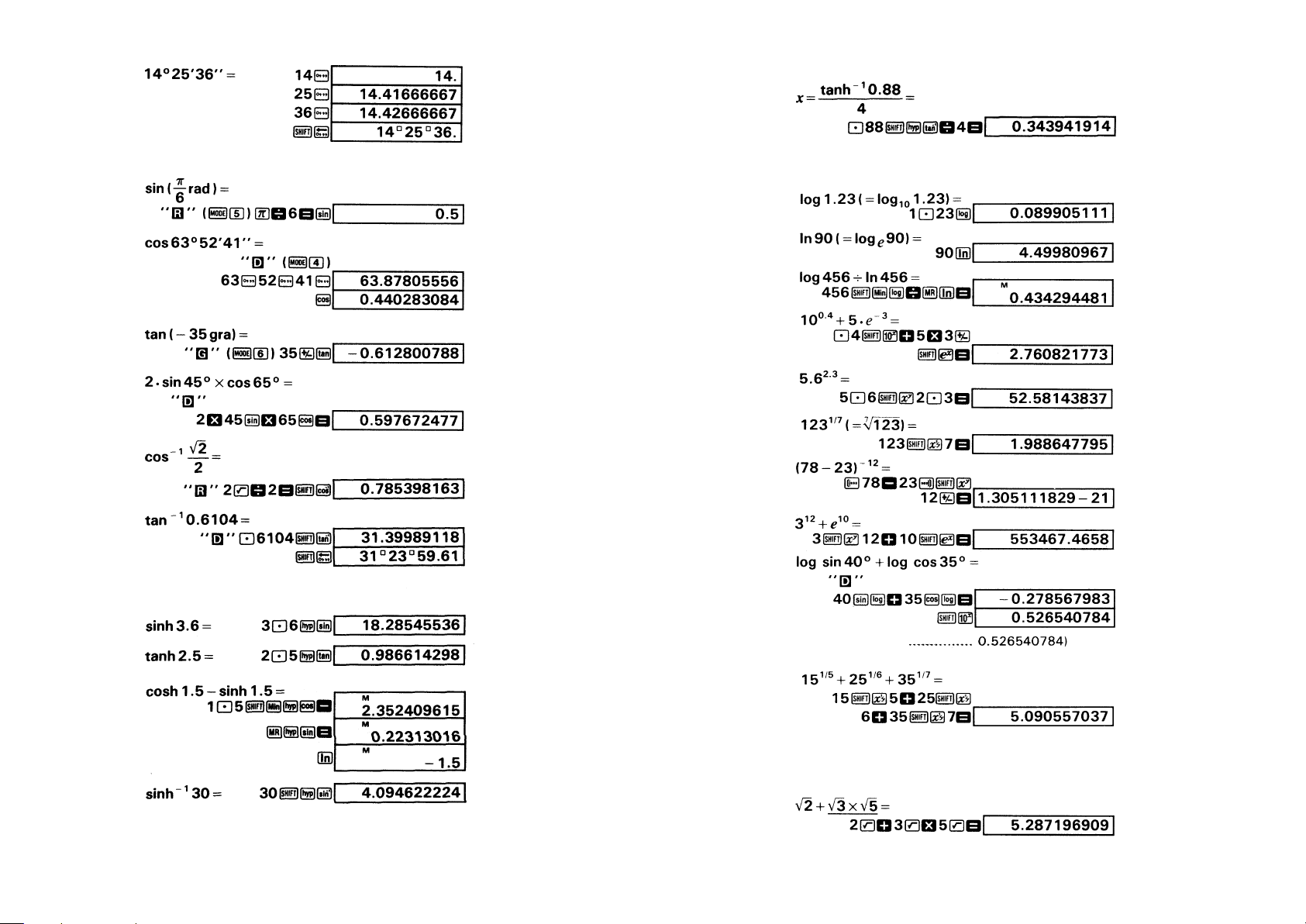
- 29 -
11-2 Тригонометрические и обратные тригонометрические функции
11-3 Гиперболические и обратные гиперболические функции
- 30 -
Решите уравнение: tanh 4x = 0,88.
11-4 Десятичный и натуральный логарифмы / возведение в степень (десятичные и
натуральные антилогарифмы, степени и корни)
(Антилогарифм
11-5 Квадратные корни, кубические корни, возведение в квадрат, обратные вели чины, факториалы
Page 16
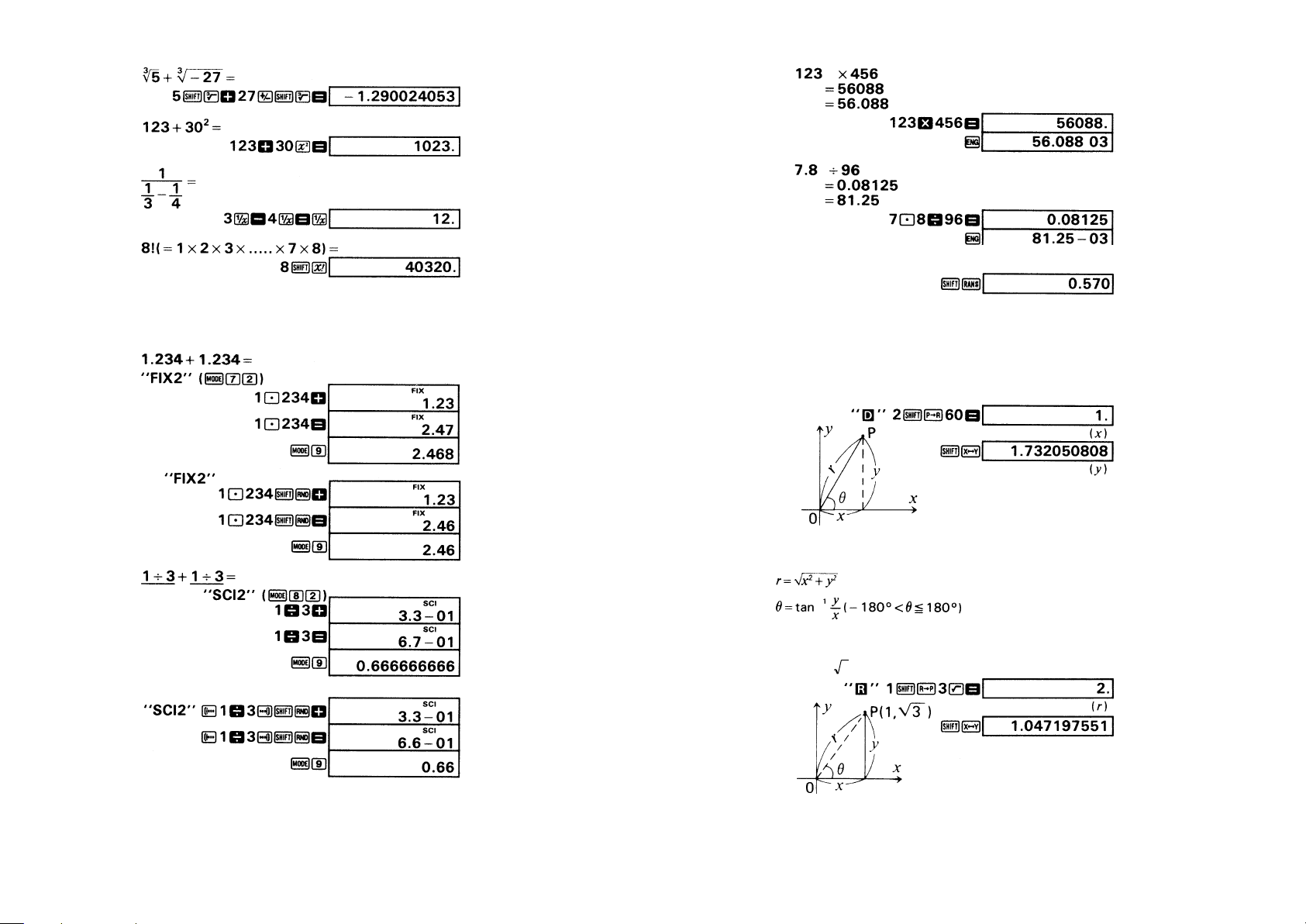
- 31 -
11-6 Другие функции («FIX» [Фиксированное количество знаков после запятой],
«SCI» [Научные расчеты], «NORM» [Тип представления], «RND» [Округление],
«RAN#» [Случайное число], «ENG» [Инженерное представление])
- 32 -
ì
ì
êì
ã
ã
ìã
Генерация случайного числа в диапазоне между 0,000 и 0,999.
(Пример)
11-7 Переход от полярных к прямоугольным координатам
Формула: x = r
⋅⋅
⋅⋅
⋅cos
θ
y = r
⋅⋅
⋅⋅
⋅sin
θ
Пример.
Определите значения x è y, если точка P в полярных координатах имеет угол θ = 60° и радиус r = 2.
11-8 Переход от прямоугольных к полярным координатам
Формула:
Пример.
Определите значения радиуса r è óãëà θ в радианах, если точка P в прямоугольной системе координат имеет
координаты x = 1 è y =
3
.
(θ - в радианах)
Page 17
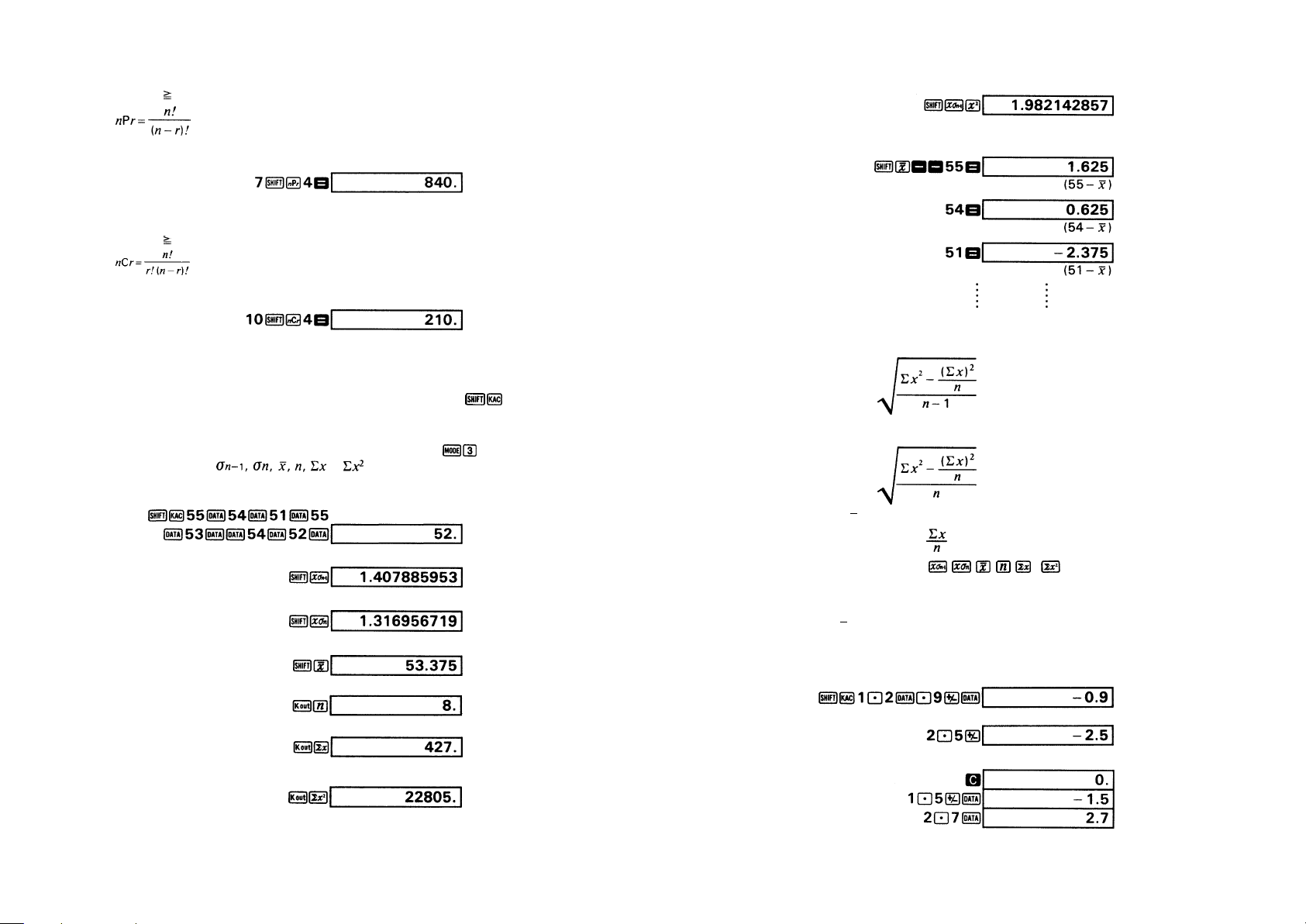
- 33 -
11-9 Перестановки
Диапазон ввода: n r (n; r - натуральные числа)
Формула:
Пример.
Сколько 4-значных чисел может быть получено при перестановке 4 различных чисел из 7 (от 1 до 7)?
11-10 Сочетания
Диапазон ввода: n r (n; r - натуральные числа)
Формула:
Пример.
Сколько групп из 4-х человек можно составить из 10-ти присутствующих в классе человек?
12) СТАТИСТИЧЕСКИЕ РАСЧЕТЫ
* Перед тем, как начинать статистические расчеты, не забудьте нажать клавиши
.
12-1 Среднеквадратичное отклонение
* Задайте режим «SD» [Среднеквадратичное отклонение] нажатием клавиш
.
Пример. Определите значения
è , используя следующие данные: 55, 54, 51, 55,
53, 53, 54, 52.
«SD» [Среднеквадратическое отклонение]
(Среднеквадратичное отклонение выборки)
(Среднеквадратичное отклонение генеральной совокупности)
(Среднее арифметическое)
(Количество элементов данных)
(Сумма значений)
(Сумма квадратов значений)
- 34 -
Рассчитайте несмещенную дисперсию и отклонение каждого элемента данных от среднего значения.
(Затем)
(Несмещенная дисперсия)
Примечание.
Среднеквадратичное отклонение выборки σ
n-1
определяется следующим образом:
Среднеквадратичное отклонение совокупности σn определяется, следующим образом:
Среднее арифметическое
õ
определяется так:
* Нет необходимости нажимать клавиши , , , , è в той же последовательности, в кото-
рой они приведены здесь (может быть использована любая последовательность).
Пример.
Определите значения n, õ è σ
n-1
, используя следующие данные: 1,2; -0,9; -1,5; 2,7; -0,6; 0,5; 0,5; 0,5; 0,5; 1,3;
1,3; 1,3; 0,8; 0,8; 0,8; 0,8; 0,8.
«SD» [Среднеквадратичное отклонение]
(1) (Ошибка)
(1)` (Как исправить ошибку)
Page 18
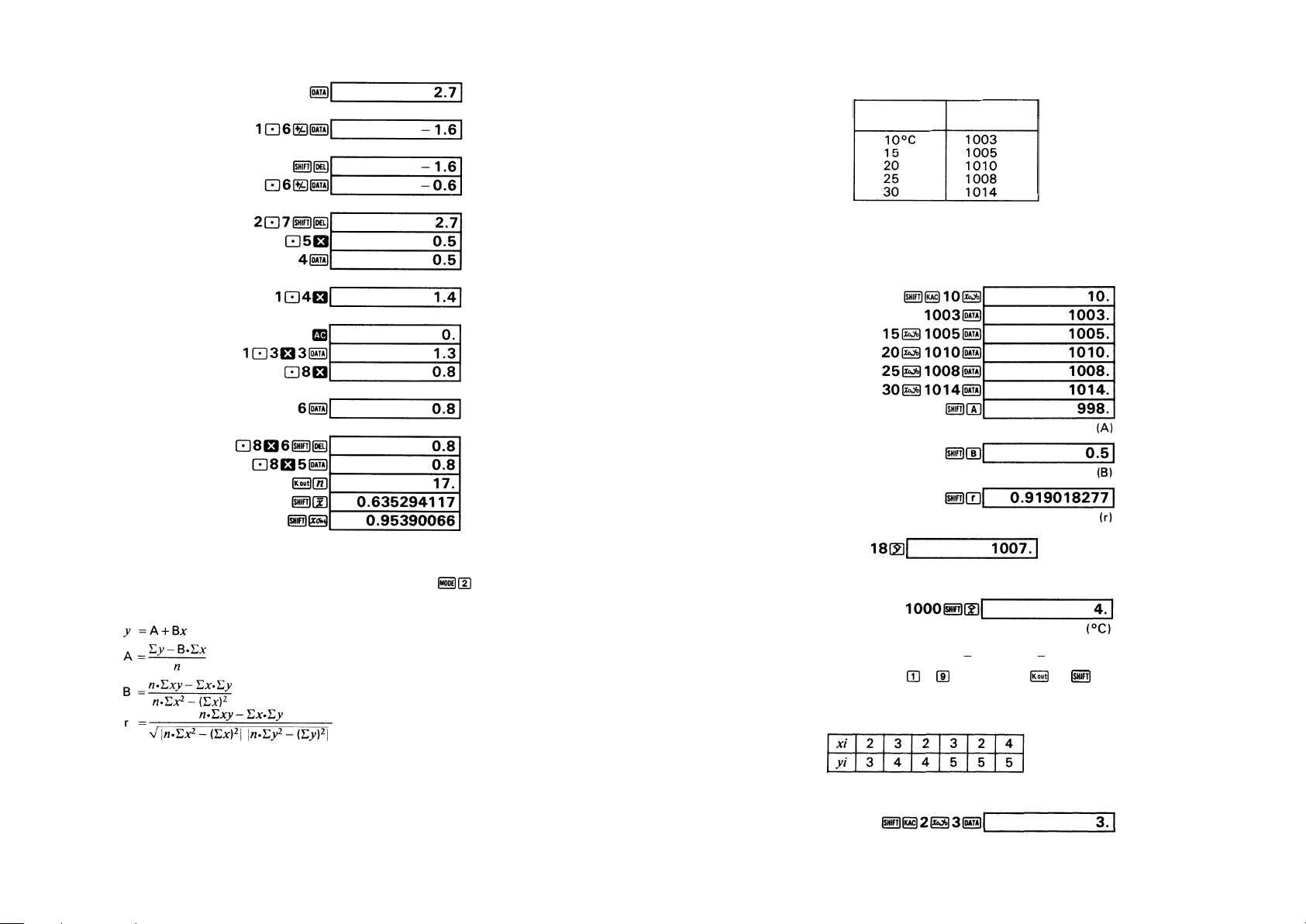
- 35 -
(2) (Ошибка)
(3) (Ошибка)
(3) (Как исправить)
(2) (Как исправить ошибку)
(4) (Ошибка)
(4) (Как исправить ошибку)
(5) (Ошибка)
(5) (Как исправить ошибку)
12-2 Регрессионный анализ
* Задайте режим «LR» [Линейная регрессия] посредством нажатия клавиш
.
n Линейная регрессия
Формула:
- 36 -
Пример.
Результаты измерения длины и температуры стального бруска.
Найдите постоянный член (A), коэффициент регрессии (B), коэффициент корреляции (r) и оценочные значения (
$,$
õó
), используя представленные выше значения.
«LR» [Линейная регрессия]
(Когда температура составляет 18°C)
(Когда длина составляет 1000 мм)
Примечание:
Расчеты значений
xxnyyxyxxx yyy
nn nn
22
11
∑∑ ∑∑∑
−−
,,, ,, ,,, ,,,
σσ σσ
, A, B и r производятся при
нажатии соответствующей клавиши (от до ) после клавиши èëè .
* Исправление введенных значений
Пример.
«LR» [Линейная регрессия]
Температура Длина
ìì
(ìì)
Page 19

- 37 -
(1) (Ошибка)
(1) (Как исправить ошибку)
(2) (Ошибка)
(2) (Как исправить ошибку)
(3) (Ошибка)
(3) (Как исправить ошибку)
(4) (Ошибка)
(5) (Ошибка)
(5) (Как исправить ошибку)
(4) (Как исправить ошибку)
Эти способы корректировки могут быть также использованы для логарифмической, экспоненциальной или
степенной регрессии.
n Логарифмическая регрессия
Формула:
* Для расчета логарифмической регрессии необходимо ввести значения x (lnx) è ó - такие же значения,
как и для расчета линейной регрессии.
* Операции по вычислению и корректировке коэффициентов логарифмической регрессии являются в ос-
новном такими же, как и для расчетов линейной регрессии. Нажмите последовательно клавиши x ,
чтобы получить оценочное значение
$
ó
, и клавиши ó
, чтобы получить оценочное значе-
íèå
$
õ
. Обратите внимание на то, что вместо значений Σx, Σx2 è Σxy будут соответственно получены
Σlnx, Σ(lnx)2 è Σlnx
⋅⋅
⋅⋅
⋅y.
- 38 -
Пример.
Найдите значения A, B, r,
$
õ
è
$
ó
, используя представленные выше значения.
«LR» [Линейная регрессия]
(Когда значение xi равно 80)
(Когда значение yi равно 73)
n Экспоненциальная регрессия
Формула:
* Для расчета экспоненциальной регрессии необходимо ввести значения y (lny) è õ - такие же значения,
как и для расчета линейной регрессии.
* Операции по вычислению и корректировке коэффициентов экспоненциальной регрессии являются в ос-
новном такими же, как и для расчетов линейной регрессии. Нажмите последовательно клавиши
, чтобы получить значение коэффициента A; клавиши õ
, чтобы получить оценочное
значение
$
ó
, и клавиши y
, чтобы получить оценочное значение
$
õ
. Обратите внимание на то,
что вместо значений Σó, Σó2 è Σxy будут соответственно получены Σlnó, Σ(lnó)2 è Σx
⋅⋅
⋅⋅
⋅lny.
Пример.
Найдите значения A, B, r,
$
õ
è
$
ó
, используя представленные выше значения.
Page 20
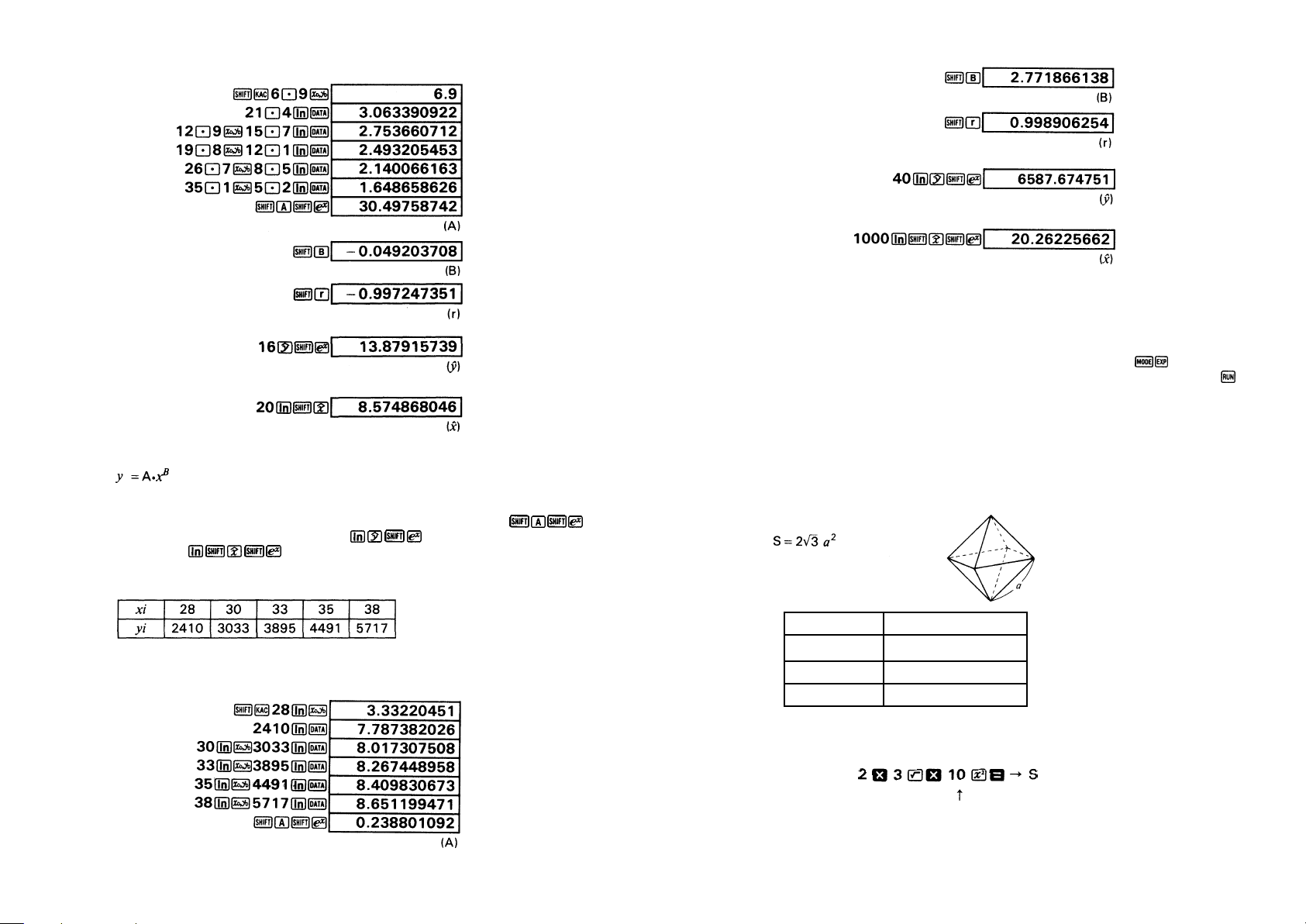
- 39 -
«LR» [Линейная регрессия]
(Когда значение xi равно 16)
(Когда значение yi равно 20)
n Степенная регрессия
Формула:
* Для расчета экспоненциальной регрессии необходимо ввести значения lnx è lnó.
* Операции по вычислению и корректировке коэффициентов степенной регрессии являются в основном
такими же, как и для расчетов линейной регрессии. Нажмите последовательно клавиши
,
чтобы получить значение коэффициента A; клавиши õ
, чтобы получить оценочное значе-
íèå
$
ó
, и клавиши y
, чтобы получить оценочное значение
$
õ
. Обратите внимание на
то, что вместо значений Σõ, Σõ2, Σó, Σó2 è Σxy будут соответственно получены Σlnõ, Σ(lnõ)2, Σlnó, Σ(lnó)
2
è Σlnx
⋅⋅
⋅⋅
⋅lny.
Пример.
Найдите значения A, B, r,
$
õ
è
$
ó
, используя представленные выше данные.
«LR» [Линейная регрессия]
- 40 -
(Когда значение xi равно 40)
(Когда значение yi равно 1000)
13) ПРОГРАММИРУЕМЫЕ РАСЧЕТЫ
* Этот калькулятор может удержать в памяти программу, содержащую до 29 шагов. В память могут быть
занесены две запрограммированные процедуры расчета.
* Для занесения программы (математической процедуры) в память калькулятора, только один раз выпол-
ните обычные (т.е. ручные) расчеты в режиме «LRN» [Обучение] (нажмите клавиши
).
* Теперь программа введена в память калькулятора. Введите исходные данные и нажмите клавишу ,
после чего калькулятор исполнит программу для этих введенных данных. Это очень удобно при повторяю-
щихся расчетах для различных наборов данных.
n Как занести программу в память и выполнить ее
Пример 1.
Рассчитайте площадь поверхности правильных октаэдров, длины ребер которых соответственно составляют
10, 7 и 15 см.
Формула:
* Величины, заключенные в скобки, должны быть получены в результате расчетов.
l Следующая последовательность клавиш реализует математическую операцию расчета по указанной выше
формуле.
Значение a (данные)
Длина ребра (а) Площадь поверхности
10 ñì
(346,41) ñì
2
7 (169,74)
15 (779,42)
Page 21
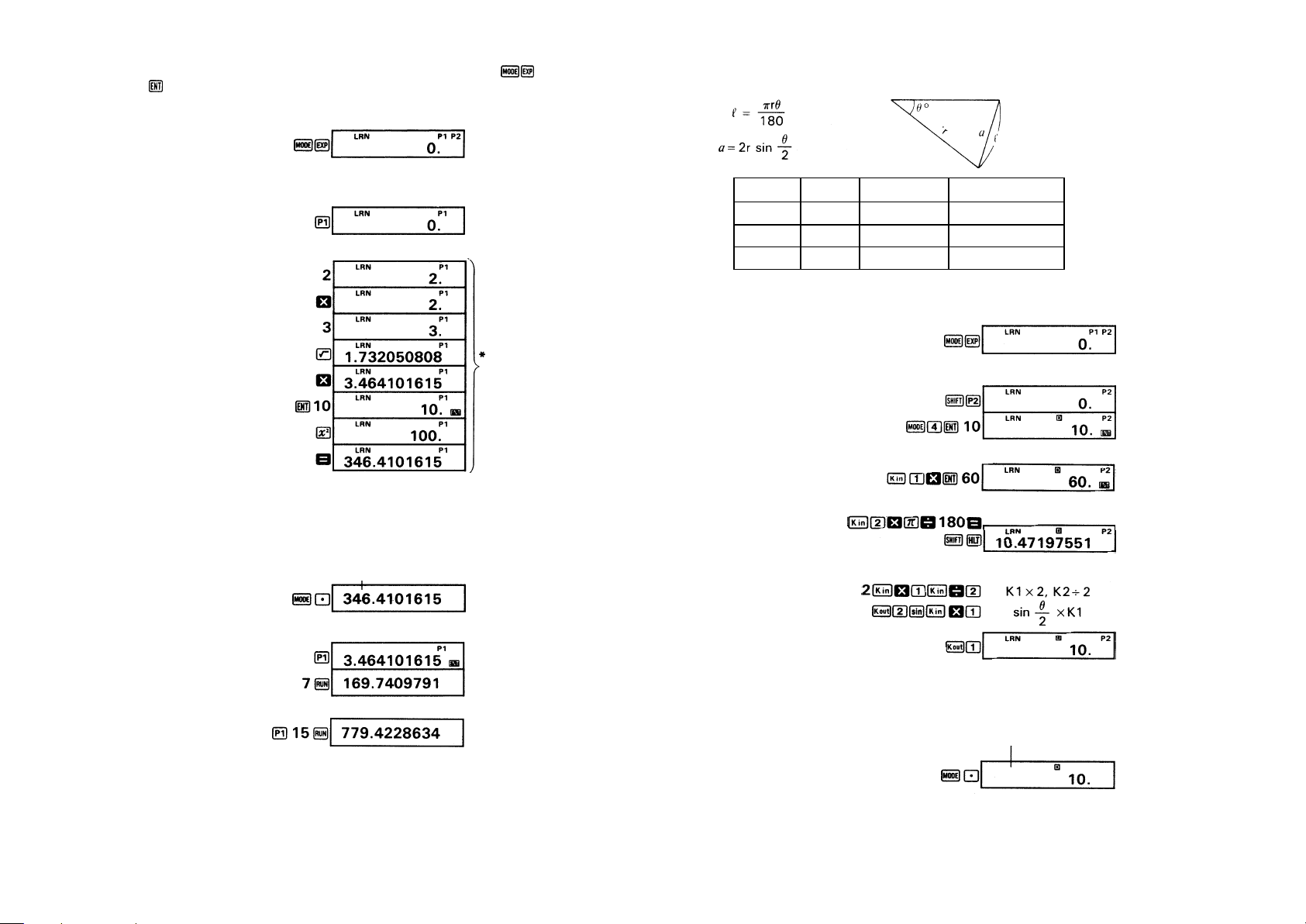
- 41 -
l Выполните указанную выше клавишную операцию в режиме «LRN» [Обучение] (клавиши
). Помните,
что клавиша должна быть нажата перед вводом данных (в данном случае перед вводом значения à).
(Выберите режим «LRN» [Обучение])
Светятся индикаторы «LRN», «P1», «P2».
(Задайте номер программы):
Выберите область памяти для записи программы: P1 или P2.
(Введите данные):
S äëÿ a = 10
* Последовательность математических операций занесена в область памяти Р1.
Выполнение занесенной в память программы:
(Установите режим «RUN» [Вычисления]):
(Индикатор «LRN» [Обучение] исчез с экрана)
(Задайте номер программы):
S äëÿ a = 7
S äëÿ a = 15
- 42 -
Пример 2.
Рассчитайте длину l дуги и длину a хорды сектора с радиусом r и углом θ °.
* Значения, заключенные в скобки, должны быть получены в результате расчетов.
(Установите режим «LRN» [Обучение]):
(Задайте номер программы):
r → В регистр K 1
θ → В регистр K 2
«HLT» [Остановка программы] для вывода на дисплей результатов (l)
Результат (a)
Выполнение занесенной в память программы:
(Установите режим «RUN» [Вычисления]):
(Индикатор «LRN» [Обучение] исчез с экрана)
Радиус (r)
Óãîë (
θ
)
Длина дуги (l) Длина хорды (a)
10 ñì 60° (10,47) ñì (10 ) ñì
12 42°34' ( 8,91) (8,71)
15 36° ( 9,42) ( 9,27)
Page 22
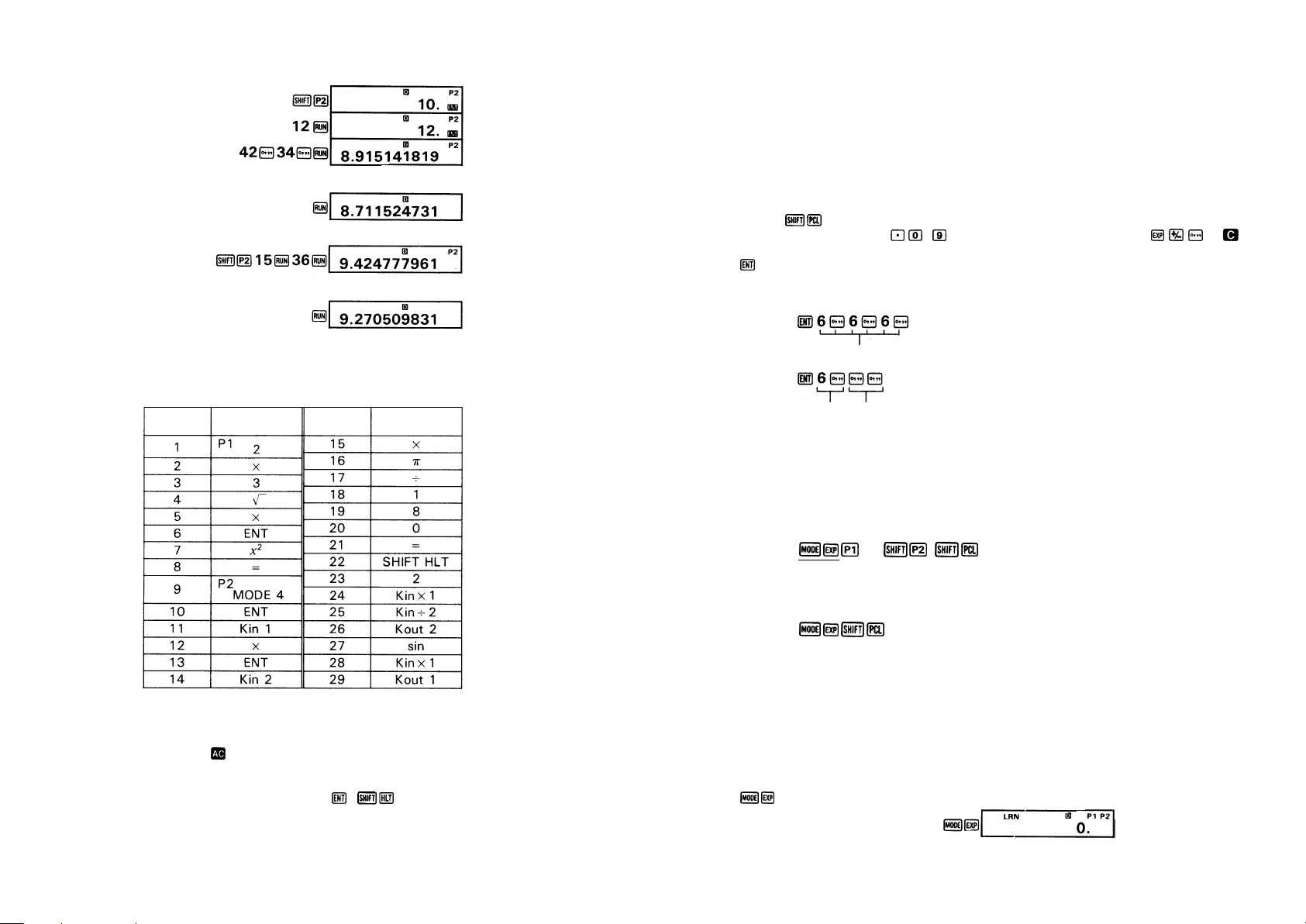
- 43 -
(Задайте номер программы):
(Ââîä r):
(Ââîä θ):
Результат (l)
(Далее):
Результат (a)
Результат (l)
(Далее):
Результат (a)
n Шаг программы
l Программа записывается (заносится в память) калькулятора следующим образом:
l Емкость программы составляет 29 шагов. Программа может быть разделена между двумя зонами (Р1 и
P2), причем каждая зона может быть использована независимо от другой.
l При попытке записать 30-й шаг программы на дисплее появляется сообщение об ошибке («-Е-»). В этом
случае нажмите клавишу для сброса сообщения об ошибке.
l После запуска программы ее шаги выполняются один за другим, и выполнение программы не прерывает-
ся. Однако возникает необходимость в остановке программы для ввода данных или для считывания ре-
зультата. Это осуществляется при помощи клавиш и
.
При достижении конца программы ее выполнение останавливается автоматически и на дисплей выводятся текущие значения. Поэтому нет необходимости в использовании клавиши «HLT» [Остановка].
Номер шага Номер шагаОперация Операция
- 44 -
l Каждый шаг программы включает в себя определенную функцию. Нажатие клавиш в определенной пос-
ледовательности позволяет создать отдельный шаг программы, если он обеспечивает выполнение отдельной функции.
1) Функции, генерируемые нажатием одной клавиши:
Пример: цифровые клавиши, + / −, +, −, ×, ÷, =, [(, )], sin, log, ENT, ...
2) Функции, генерируемые нажатием двух клавиш в заданной последовательности:
Пример: hyp sin, SHIFT sin-1, SHIFT X↔Y, SHIFT xy, SHIFT R→P, Kout 2, Kin 3, SHIFT RAN#, ...
3) Функции, генерируемые нажатием трех клавиш в заданной последовательности:
Пример: SHIFT X↔K 5, SHIFT hyp sin-1, MODE 8 3 (Задание количества значащих цифр) ...
* Если вы допустили ошибку при записи программы (например в режиме «LRN» [Обучение]), то нажмите
клавиши
и осуществите правильный набор программы.
* Нажатие клавиш ввода данных ( , − ), за которым последовало нажатие клавиш , , или
не будет записано в программу, если за этой последовательностью сразу же следует нажатие клавиши
. Обратите внимание на то, что любая из функций, за которой не следуют цифровые данные, будет
записана в программу в качестве отдельного шага.
Пример:
Не записано в программе
Не записано в программе Записано в программе (2 шага)
n Как стереть программу
Если вводимой программе присвоить номер, под которым в памяти калькулятора уже хранится другая программа, то новая программа будет автоматически записана на место старой.
Для того, чтобы стереть программу в целях внесения исправлений или чтобы стереть все 29 шагов, выполните
следующую процедуру:
l Как стереть отдельную программу (P1 или P2)
(èëè
)
↑
Выбор режима «LRN» [Обучение].
l Как стереть обе программы (P1 и P2)
n Задание режима вычислений в режиме «LRN» [Обучение] («COMP» [Расчеты], «BASE-N» [Система
исчисления], «LR» [Линейная регрессия], «SD» [Среднеквадратичное отклонение])
Помимо стандартных вычислений с использованием функций, в программу могут быть также включены двоичные, восьмеричные, десятеричные и шестнадцатеричные расчеты, а также расчеты среднеквадратичного отклонения и регрессии. В этих случаях, однако, программа должна содержать задание режима вычислений.
Задание режима вычислений выполняется после выбора режима «LRN» [Обучение] так, как это представлено
ниже.
Пример: Сохраните задание режима «BASE-N» [Система исчисления] в программной области P1.
(1)
(режим «LRN» [Обучение])
Page 23

- 45 -
Номер шага Шаг программы
(2) Задание режима вычислений («BASE-N» [Система исчисления])
(3) Нажмите клавишу, соответствующую первой программной области: .
Вы можете задать в программе и другой режим вычислений, воспользовавшись описанной выше процедурой.
* Задать режим вычислений можно и после указания номера программной области. Однако операция,
следующая после нажатия клавиши с номером программной области, потребует одного шага программы, поэтому указанная выше процедура обеспечивает более эффективное использование памяти.
Пример:
.......... Задание режима «LRN» [Обучение]
................. Задание программной области
.......... Задание режима «BASE-N» [Система исчисления]: 1 шаг
n Команды перехода
l Возврат к первому шагу программы в зависимости от текущего содержимого регистра памяти X (дисп-
лей). Условия: x > 0, x
M
x > 0: Возврат к первому шагу программы, если записанное в регистре X значение больше нуля. В против-
ном случае - переход к следующему шагу программы.
x M: Возврат к первому шагу программы, если записанное в регистре X значение равно или меньше
значения, записанной в регистре M. В противном случае - переход к следующему шагу программы.
Пример: Найдите максимальное значение: 456, 852, 321, 753, 369, 741, 684 и 643.
Операция:
Äà
Íåò
Блок-схема
(1) Начало
Äà (2) Обработка данных
(3) Проверка условия
Íåò
- 46 -
Память очищена
(Задайте Р1)
(Введите данные)
(Вывод на дисплей максимального значения)
Page 24
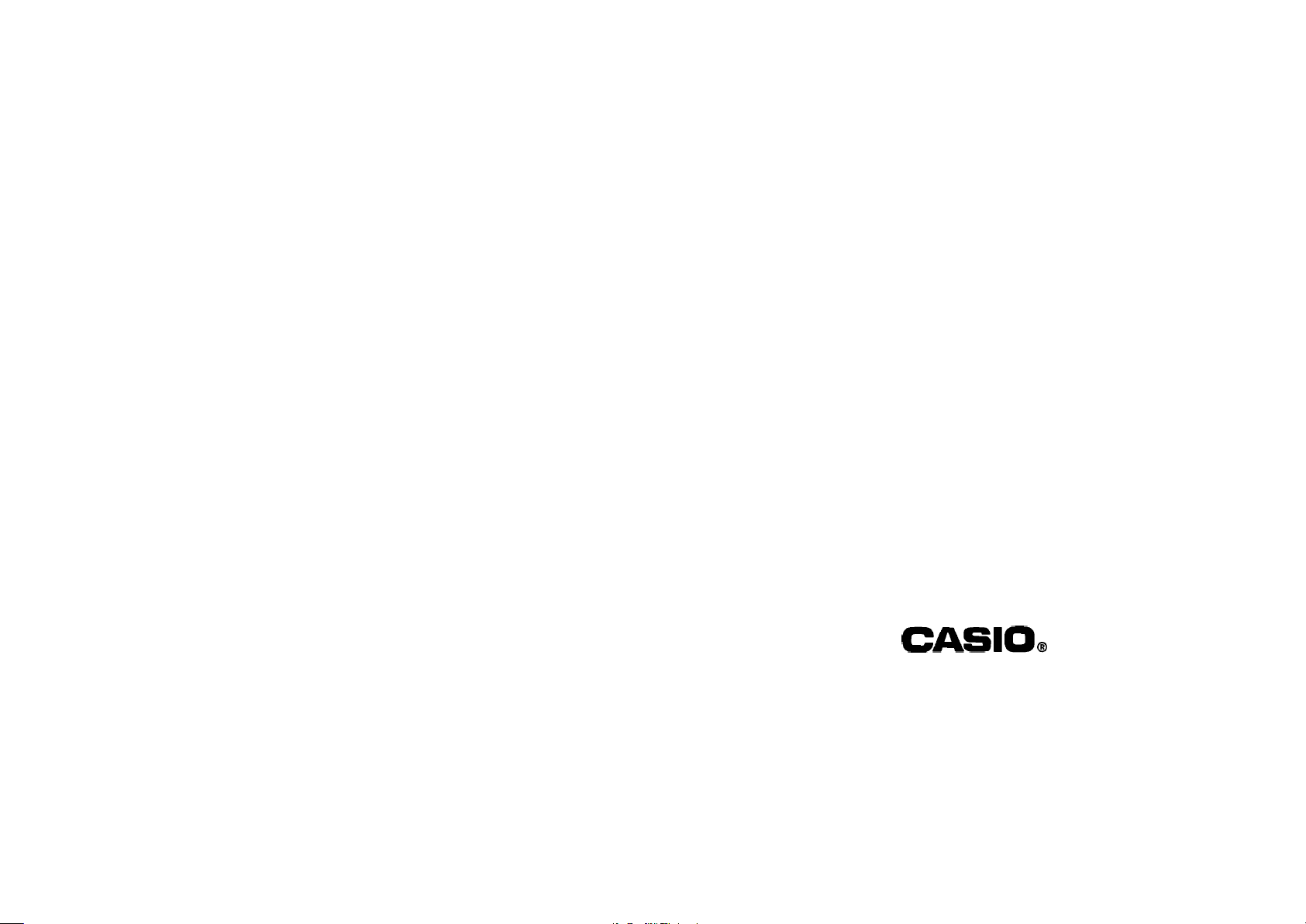
- 47 -
Наименование: часы наручные электронные / электронно-механические кварцевые
(муж./жен.)
Торговая марка: CASIO
Фирма изготовитель: CASIO COMPUTER Co.,Ltd.
Адрес изготовителя: 6-2, Hon-machi 1-chome,
Импортер: ООО «Касио», 127055, Москва, ул. Сущевская, д.27, стр. 1, Россия
Страна-изготовитель:
Гарантийный срок: 1 год
Адрес уполномоченной
организации для принятия
претензий: указан в гарантийном талоне
Продукция соответствует ГОСТ 26270-98 (п.4.35)
Сертификат соответствия № РОСС JP. АЯ 46.Д00003
(КАСИО Компьютер Ко. Лимитед)
Shibuya-ku,Tokyo 151-8543, Japan
Информация о товаре
